Page 1
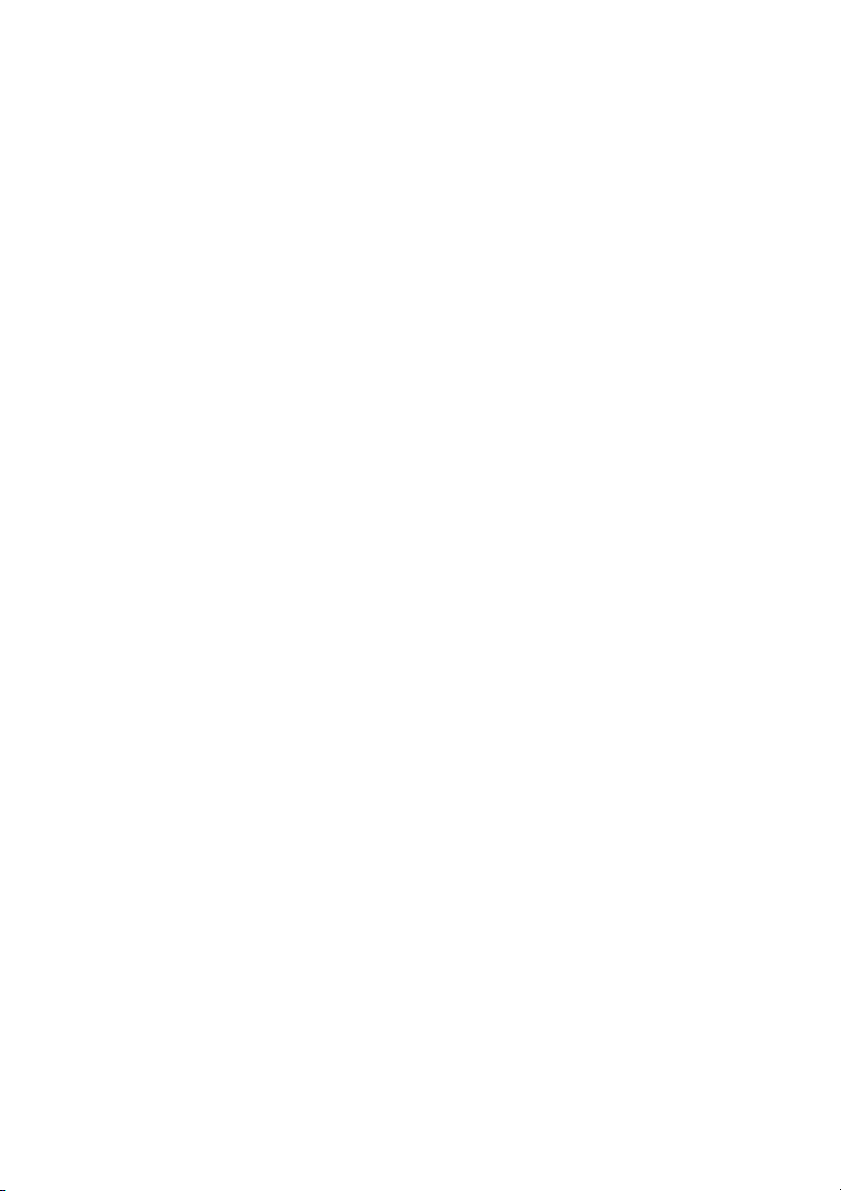
Dell™ Studio 1535/1536
Stručná referenčná príručka
Model PP33L
www.dell.com | support.dell.com
Page 2
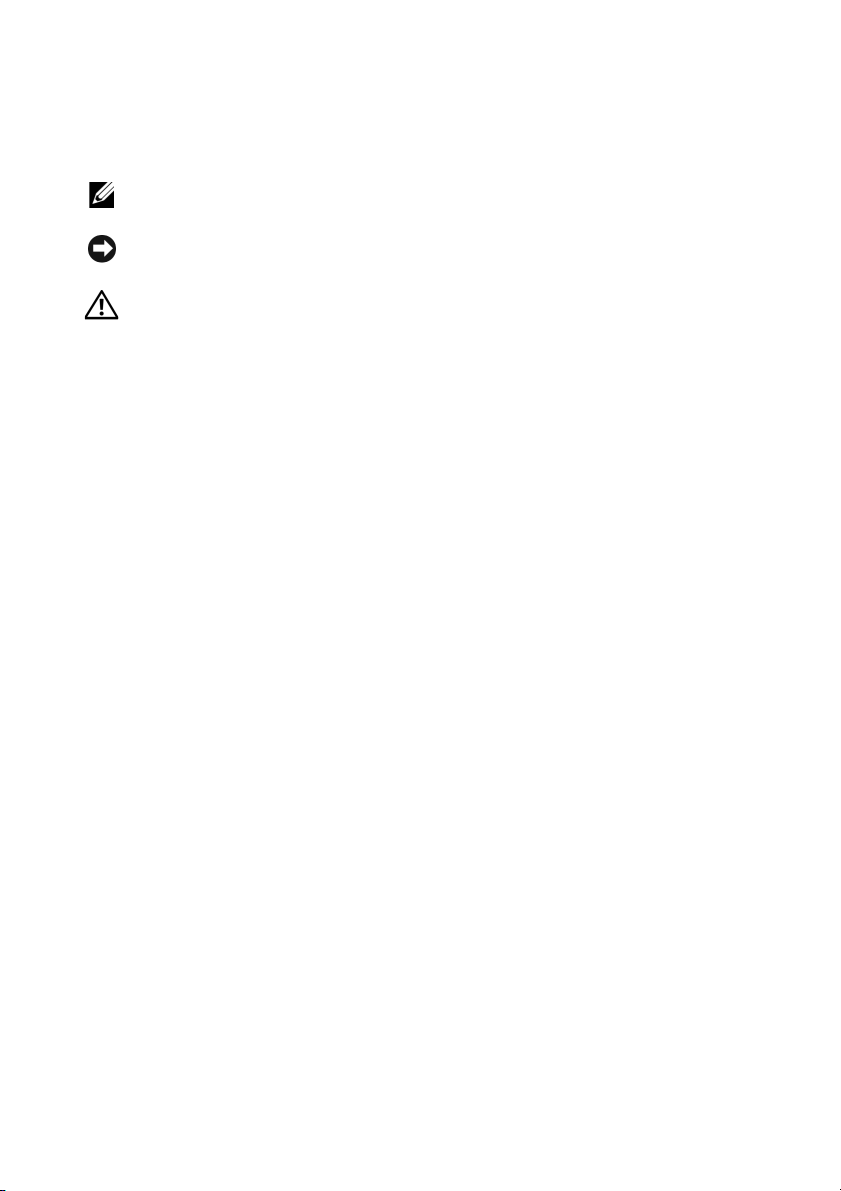
Poznámky, upozornenia, výstrahy
POZNÁMKA: POZNÁMKA uvádza dôležité informácie, ktoré umožňujú
lepšie využitie počítača.
OZNÁMENIE: OZNÁMENIE naznačuje, že existuje riziko poškodenia
hardvéru alebo straty údajov a ponúka spôsob, ako problému zabrániť.
UPOZORNENIE: UPOZORNENIE naznačuje možné poškodenie,
zranenie alebo smrť.
Ak ste zakúpili počítač Dell™ radu n, odkazy na operačné systémy
Microsoft
®
Windows®
v tomto dokumente sa na váš počítač nevzťahujú.
___________________
Informácie v tejto príručke sa môžu zmeniť bez predchádzajúceho upozornenia.
© 2008 Dell Inc. Všetky práva vyhradené.
Reprodukcia akýmkoľvek spôsobom bez písomného súhlasu firmy Dell Inc. je prísne zakázaná.
Ochranné známky v texte: Dell, logo DELL, Wi-Fi Catcher, YOURS IS HERE, DellConnect,
a MediaDirect sú obchodné značky Dell Inc.; Intel a Core sú registrované obchodné značky Intel Corporation;
AMD, AMD Turion, Athlon, Sempron, ATI Radeon a ich kombinácie sú obchodné značky Advanced
Micro Devices, Inc.; Microsoft, Windows a Windows Vista sú buď obchodné značky alebo registrované
obchodné značky Microsoft Corporation v USA a/alebo iných krajinách; Bluetooth je registrovaná
obchodná značka vo vlastníctve Bluetooth SIG, Inc., ktorú Dell používa na základe licencie.
Ostatné obchodné značky a obchodné názvy v tejto príručke sa môžu používať ako odkazy na spoločnosti,
ktoré si uplatňujú nárok na tieto značky a názvy, alebo ako referencie na ich produkty. Spoločnosť
Dell Inc. sa zrieka akéhokoľvek nároku na vlastníctvo iných, než vlastných ochranných známok
a obchodných názvov.
Model PP33L
Marec 2008 Č. dielu P120C Rev. A00
Page 3

Obsah
1Ovašom počítači . . . . . . . . . . . . . . . . . . 9
Hľadanie informácií . . . . . . . . . . . . . . . . . . 7
Pohľad spredu sprava . . . . . . . . . . . . . . . . 9
Pohľad zozadu zľava
Spodný pohľad
Vyberanie a vkladanie batérie
Odstránenie a nasadenie spodného krytu
. . . . . . . . . . . . . . . . 15
. . . . . . . . . . . . . . . . . . . . 19
. . . . . . . . . . . 20
. . . . 21
2 Technické údaje . . . . . . . . . . . . . . . . . . 23
3Odstraňovanie problémov
Služba Dell Technical Update . . . . . . . . . . . 33
Diagnostika Pre-Boot Self Assessment (PSA)
a diagnostika Dell 32 Bit
Stredisko technickej podpory Dell
Problémy jednotky
Problémy s pevným diskom
Chybové hlásenia
. . . . . . . . . . . . . . . . . . 38
. . . . . . . . . . . . . . . . . . 39
. . . . . . . . . . 33
. . . . . . . . . . . . . . 33
. . . . . . . . 37
. . . . . . . . . . 39
Obsah 3
Page 4
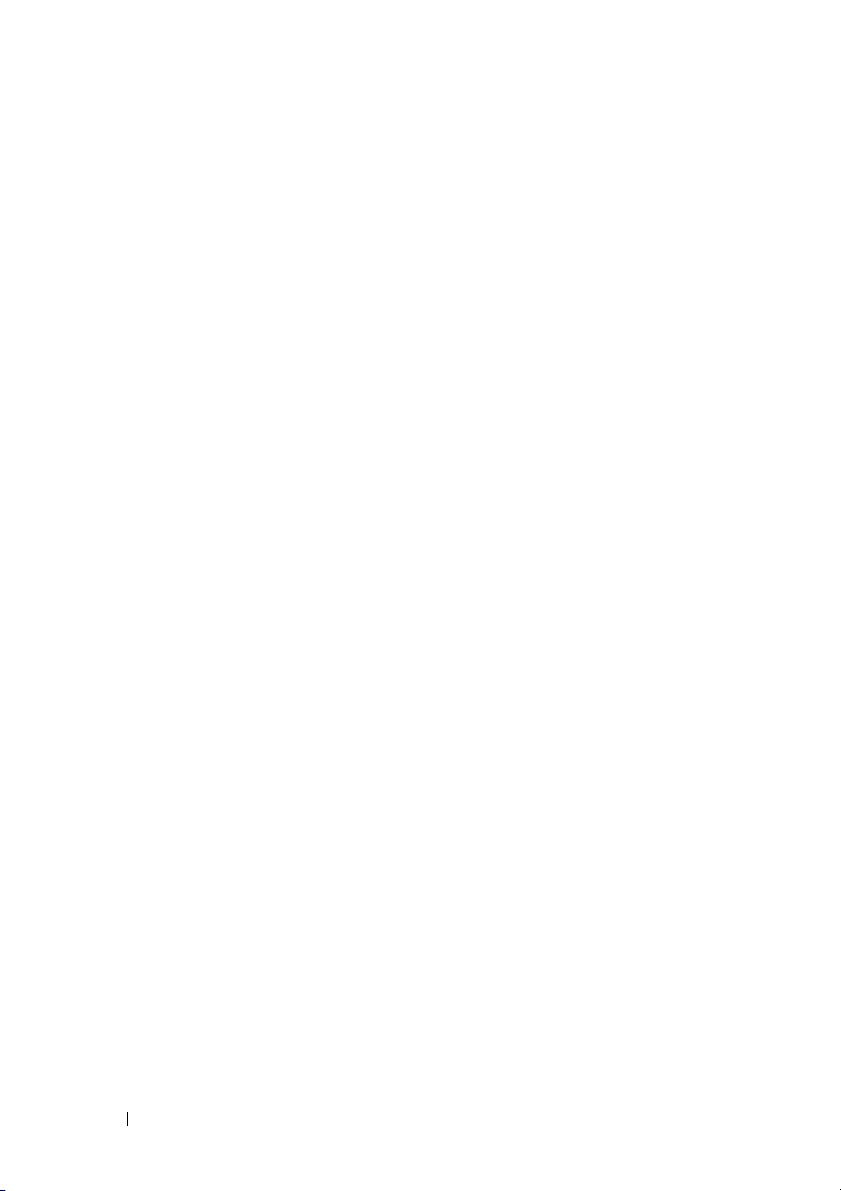
Blokovanie a problémy softvéru . . . . . . . . . 45
Počítač sa nerozbehne
Počítač prestáva reagovať
. . . . . . . . . . . . . 45
. . . . . . . . . . . 45
Program prestane reagovať
alebo často havaruje
Program je určený pre starší
operačný systém Microsoft
Zobrazí sa modrá obrazovka
. . . . . . . . . . . . . . . 46
®
Windows
®
. . . . 46
. . . . . . . . . . 46
Problémy pamäte
Problémy výkonu
Odstraňovanie porúch software a hardware
v operačnom systéme Windows Vista
Obnovenie vášho operačného systému
. . . . . . . . . . . . . . . . . . . 46
. . . . . . . . . . . . . . . . . . . 47
®
. . . . . 48
. . . . . 49
Používanie Windows Vista System Restore
(Obnova systému)
. . . . . . . . . . . . . . . . 49
4 Pomocník . . . . . . . . . . . . . . . . . . . . . . . 53
Získanie pomoci . . . . . . . . . . . . . . . . . . . 53
Technická podpora a služba pre zákazníkov
DellConnect
Online služby
Služba AutoTech
. . . . . . . . . . . . . . . . . . . . 54
. . . . . . . . . . . . . . . . . . . 54
. . . . . . . . . . . . . . . . . 55
Automatizovaná služba stavu objednávky
Problémy s objednávkou
Informácie o produkte
. . . . . . . . . . . . . . 55
. . . . . . . . . . . . . . . . 56
. . . 54
. . . . 55
4 Obsah
Vrátenie položiek na záručnú opravu
alebo vrátenie peňazí
Skôr než zavoláte
Kontakty na spoločnosť Dell
. . . . . . . . . . . . . . . . 56
. . . . . . . . . . . . . . . . . . 57
. . . . . . . . . . . 59
Page 5
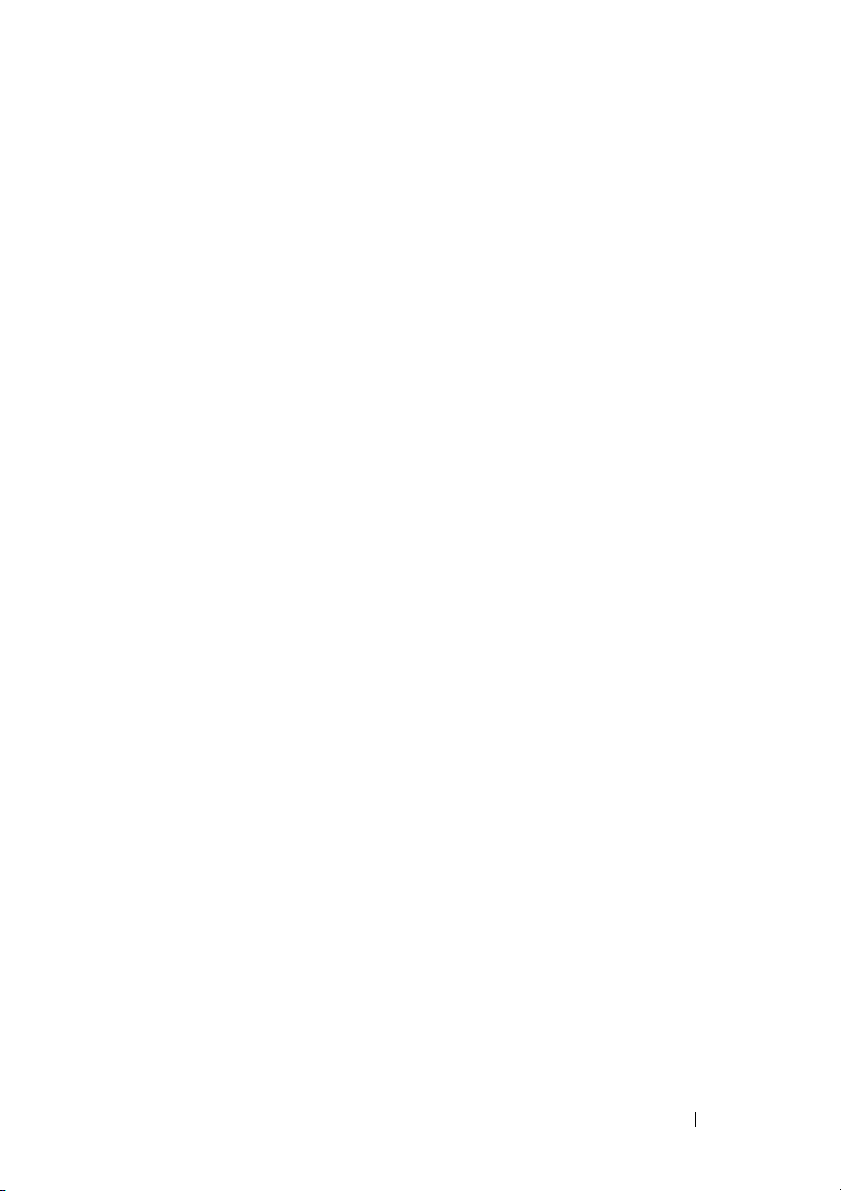
APríloha . . . . . . . . . . . . . . . . . . . . . . . . . . 61
Oznámenie FCC (iba USA) . . . . . . . . . . . . . 61
FCC trieda B
. . . . . . . . . . . . . . . . . . . 61
Oznámenie o výrobku Macrovision
. . . . . . . 62
Register . . . . . . . . . . . . . . . . . . . . . . . . . . . . 63
Obsah 5
Page 6
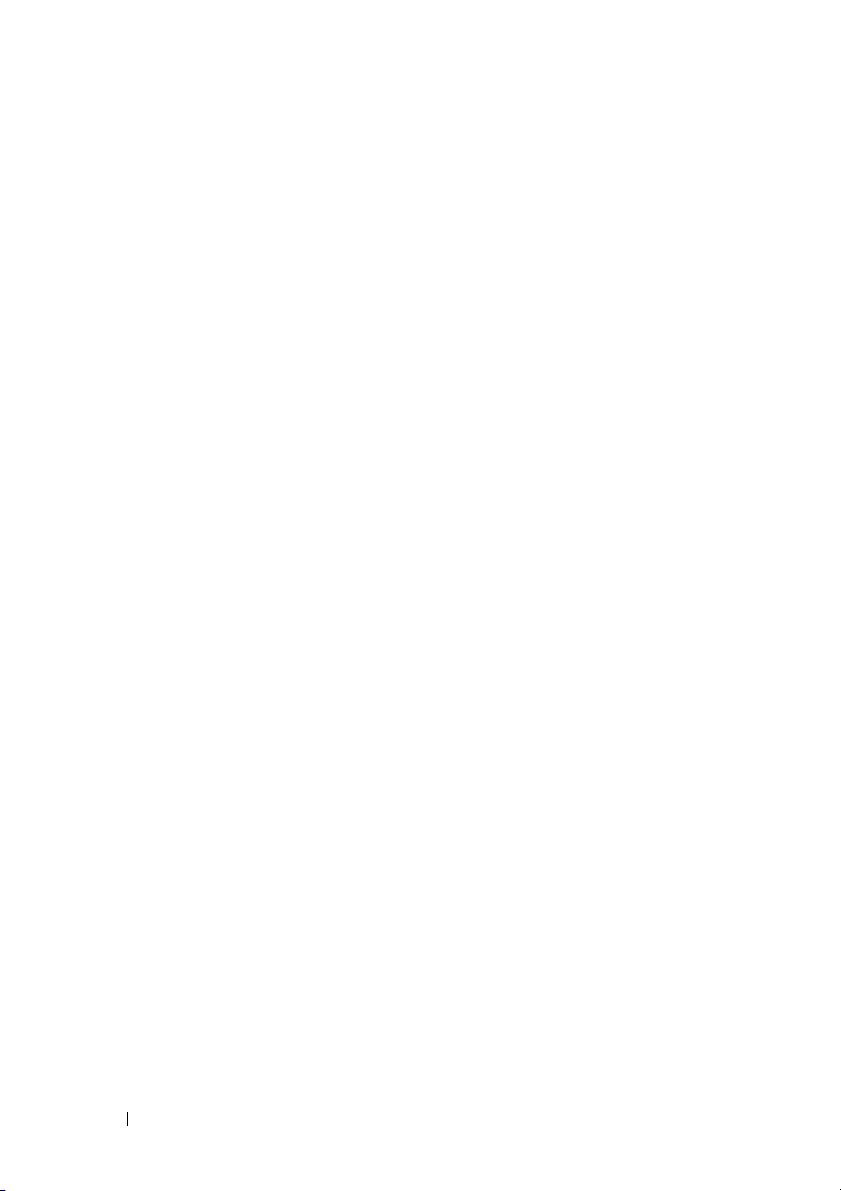
6 Obsah
Page 7
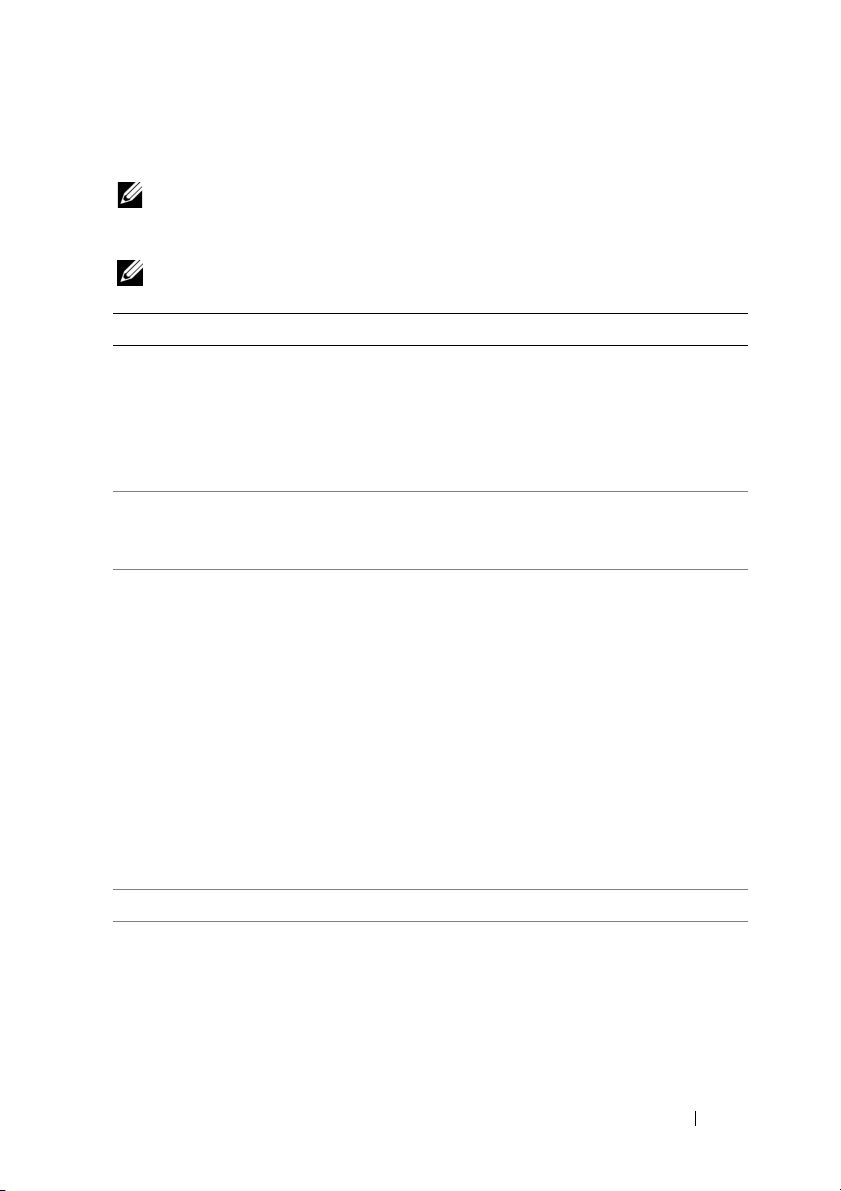
Hľadanie informácií
POZNÁMKA: Niektoré funkcie môžu byť voliteľné a nemusia byť dodané
svašim počítačom. V určitých krajinách niektoré funkcie nemusia byť
kdispozícii.
POZNÁMKA: Súčasťou dodávky vášho počítača môžu byť ďalšie informácie.
Dokument/nosič/štítok Obsah
Servisná visačka a kód expresného servisu
Nájdete ju na spodnej strane počítača.
Číslo modelu
Tot o číslo môžete nájsť na spodnej strane vášho
počítača vedľa servisnej visačky.
Nosič Drivers and Utilities
(Ovládače a pomôcky)
Schéma nastavenia Ako nastaviť váš počítač
Servisná príručka
K dispozícii na webovej stránke technickej
podpory Dell - support.dell.com
•
Servisnú visačku použite na identifikáciu
vášho počítača v prípade, že sa obraciate
support.dell.com
na
technickú podporu.
•
Zadajte expresný servisný kód, aby sa váš
hovor presmeroval na technickú podporu.
Číslo modelu vášho počítača.
•
Diagnostický program pre váš počítač
•
Ovládače pre váš počítač
•
Dokumentácia k zariadeniam
•
Systémové programové vybavenie laptopu
(NSS – Notebook System Software)
Súbory Readme môžu byť súčasťou disku CD
a obsahujú Drivers and Utilities (Ovládače
a pomôcky) pre počítač alebo najnovší
technicko-referenčný materiál pre technikov
alebo skúsených používateľov.
alebo kontaktujete
POZNÁMKA: Ovládače
a aktualizované dokumenty nájdete na
webovej stránke support.dell.com.
•
Demontáž a montáž častí
•
Hľadanie a odstraňovanie porúch
Hľadanie informácií 7
Page 8
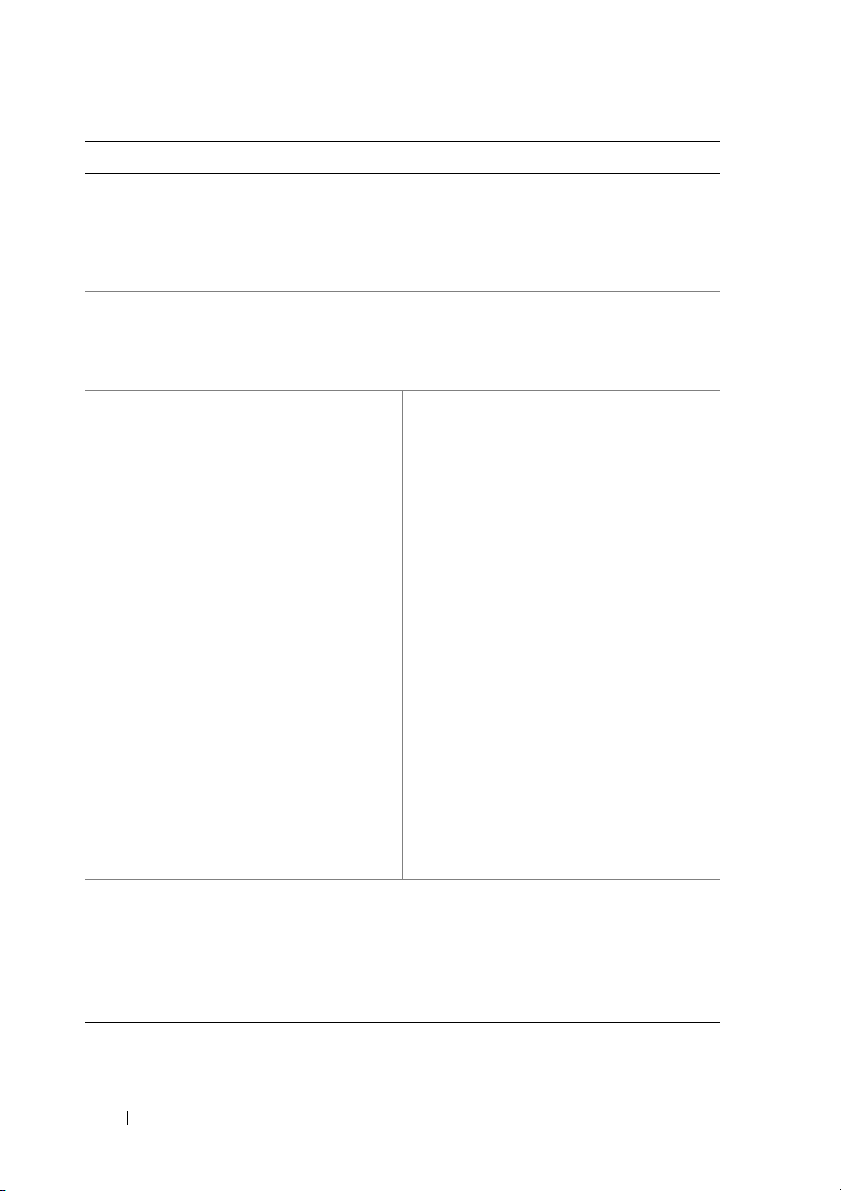
Dokument/nosič/štítok Obsah
Technologickej príručke Dell
K dispozícii v rámci Windows Help and Support
(Start (Spustiť)→ Help and Support (Pomoc
a podpora)) a na webovej stránke technickej
podpory Dell - support.dell.com
Štítok licencie Microsoft Windows
Tento štítok môžete nájsť v priestore na batériu.
•
O vašom operačnom systéme
•
Používanie a údržba periférnych zariadení
•
Chápanie technológií ako napr. Internet,
elektronická pošta atď.
Produktový kľúč vášho operačného systému.
POZNÁMKA: Tento štítok je
k dispozícii iba pre systémy s operačným
systémom Microsoft.
Stredisko technickej podpory Dell
•
Samostatná pomoc (odstraňovanie
porúch, bezpečnosť, výkon systému,
sieť/Internet, zálohovanie/obnovenie dát
a Windows Vista)
•
Upozornenia (upozornenia technickej
podpory týkajúce sa vášho počítača)
•
Pomoc od spoločnosti Dell (technická
podpora prostredníctvom služby
DellConnect™, služieb zákazníkom,
školení a príručiek, Pomoc Ako na to
prostredníctvom služby Dell on Call
(Dell na zavolanie) a skenovanie on-line
prostredníctvom služby PC CheckUp
(Kontrola PC))
•
O vašom systéme (dokumentácia
k systému, informácie o záruke,
informácie o systéme, aktualizácie
a príslušenstvo)
POZNÁMKA: Funkcie Dell Support
Center (stredisko technickej podpory Dell),
ktoré sú k dispozícii na vašom počítači,
závisia od konfigurácie.
Dell QuickSet Help Informácie o sieťovej aktivite, klávesových
skratkách a ostatných funkciách, ktoré sa
ovládajú prostredníctvom Dell QuickSet
Pomocníka Dell QuickSet vyvoláte nasledovne,
pravým tlačidlom kliknite na ikonu Dell
QuickSet v oznamovacej oblasti Windows.
8 Hľadanie informácií
Page 9

O vašom počítači
Pohľad spredu sprava
20
19
18
17
16
15
14
10
11
12
13
1
2
3
4
5
6
7
8
9
O vašom počítači 9
Page 10
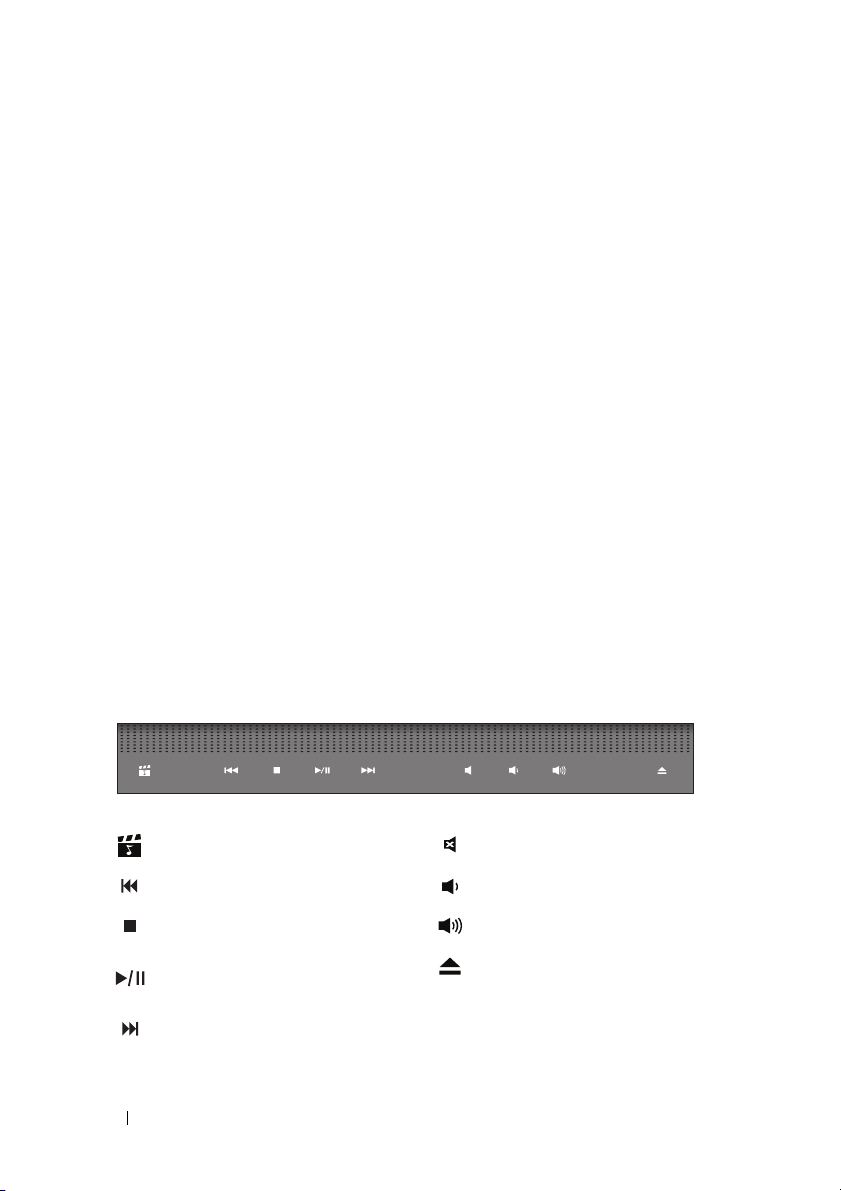
1 kontrolné svetlo kamery (voliteľné) 2 kamera (voliteľná)
3 displej 4 tlačidlá na ovládanie prehrávania
médií (9)
5 klávesnica 6 kontrolné svetlo klávesu Num Lock
7 indikátory stavu zariadenia 8 tlačidlo napájania
9 zásuvka na sieťový adaptér 10 indikátor stavu batérie
11 optická jednotka 12 zásuvky USB (2)
13 zásuvka IEEE 14 čítačka odtlačkov prstov (voliteľná)
15 spotrebiteľské IR 16 analógový mikrofón
17 tlačidlá dotykového panelu (2) 18 dotykový panel
19 kontrolné svetlo klávesu Caps Lock 20
KONTROLNÉ SVETLO KAMERY — Indikuje, že kamera je zapnutá. V závislosti od
digitálne mikrofónové pole (voliteľné)
konfigurácie, ktorú ste si zvolili pri objednaní vášho počítača, váš počítač nemusí obsahovať
kameru.
KAMERA — Vstavaná kamera na videozáznam, telekonferencie a četovanie.
V závislosti od konfigurácie, ktorú ste si zvolili pri objednaní vášho počítača, váš počítač
nemusí obsahovať kameru.
DISPLEJ — Ďalšie informácie o displeji nájdete v Technologickej príručke Dell.
TLAČIDLÁ NA OVLÁDANIE PREHRÁVANIA MÉDIÍ — Na ovládanie prehrávania CD,
DVD, Blu-ray a prehrávača médií.
Spustenie Dell MediaDirect Stíšenie zvuku
Prehratie predchádzajúcej stopy Zníženie hlasitosti
Zastavenie prehrávania Zvýšenie hlasitosti
Prehrávanie alebo pozastavenie
prehrávania
Prehratie nasledujúcej stopy
10 O vašom počítači
Vysunutie disku
Page 11
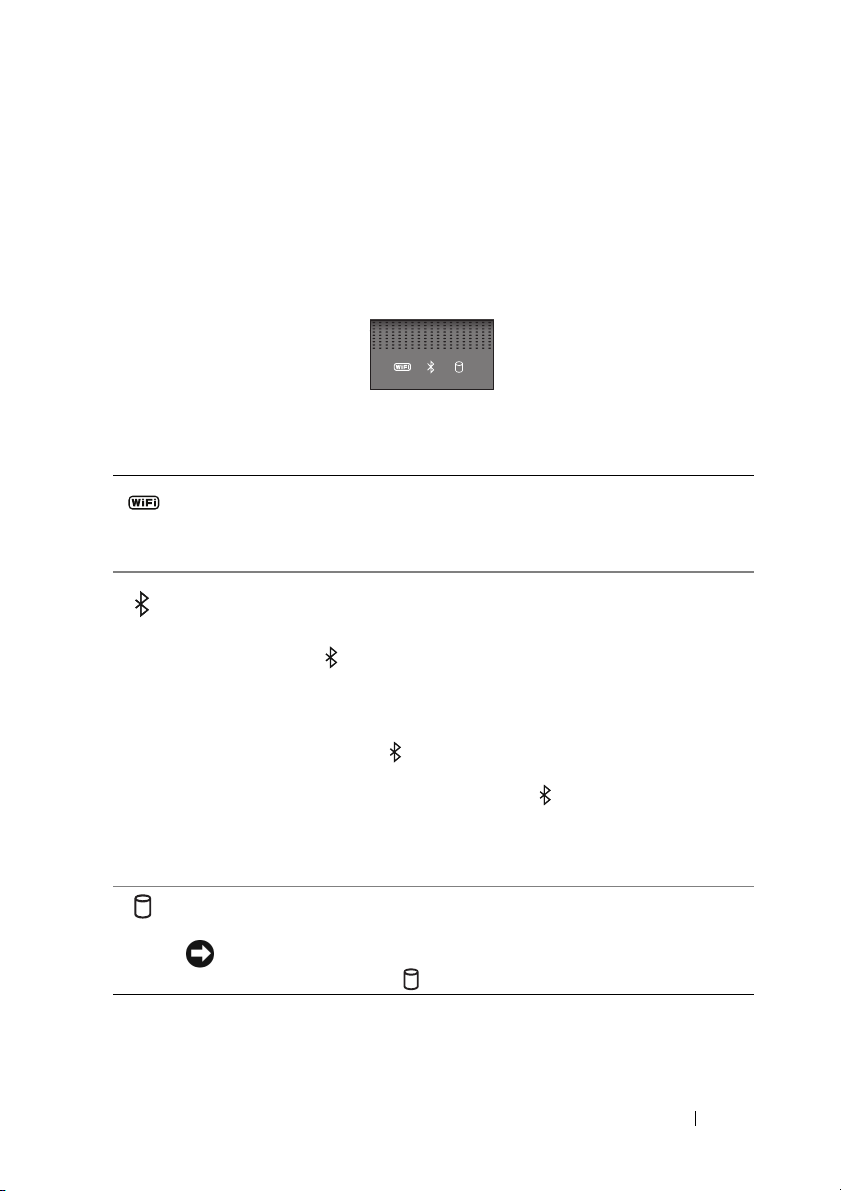
KLÁVESNICA — Podsvietená klávesnica je voliteľné vybavenie. Ak ste si zakúpili
podsvietenú klávesnicu, nastavenie môžete meniť prostredníctvom Dell QuickSet.
Ďalšie informácie o klávesnici nájdete v Technologickej príručke Dell.
KONTROLNÉ SVETLO KLÁVESU NUM LOCK — Svieti, keď je aktívna funkcia
Num Lock.
INDIKÁTORY STAVU ZARIADENIA
Kontrolné svetlá umiestnené na opierke zápästia v prednej časti počítača indikujú
nasledovné:
Indikátor stavu WiFi – Rozsvieti sa, keď je aktivované bezdrôtové sieťové
rozhranie. Na aktivovanie alebo deaktivovanie bezdrôtového sieťového rozhrania
používajte vypínač bezdrôtových sieťových rozhraní (pozrite „vypínač bezdrôtových
rozhraní“ na strane 17).
®
Kontrolné svetlo Bluetooth
– Rozsvieti sa, keď je aktivovaná karta s bezdrôtovou
technológiou Bluetooth.
POZNÁMKA: Karta s bezdrôtovou technológiou Bluetooth je voliteľná.
Kontrolné svetlo sa rozsvieti iba v prípade, že ste si s počítačom
túto kartu objednali. Ďalšie informácie nájdete v dokumentácii, ktorá
bola dodaná s vašou kartou.
Iba funkciu bezdrôtovej technológie Bluetooth vypnete nasledovne: pravým
tlačidlom kliknite na ikonu v oznamovacej oblasti a potom kliknite na
Disable Bluetooth Radio (Deaktivovať rádio Bluetooth). Funkciu opäť zapnete
nasledovne: pravým tlačidlom kliknite na ikonu v oznamovacej oblasti
a potom kliknite na Enable Bluetooth Radio (Aktivovať rádio Bluetooth).
Na rýchle aktivovanie alebo deaktivovanie všetkých bezdrôtových rozhraní
použite vypínač bezdrôtových rozhraní.
Indikátor aktivity pevného disku – Rozsvieti sa, keď počítač číta alebo zapisuje
dáta.
OZNÁMENIE: Aby ste predišli strate dát, počítač nikdy nevypínajte,
kým kontrolné svetlo bliká.
TLAČ IDLO NAPÁJANIA — Na zapnutie počítača alebo opustenie režimu šetrenia
stlačte vypínač napájania.
O vašom počítači 11
Page 12
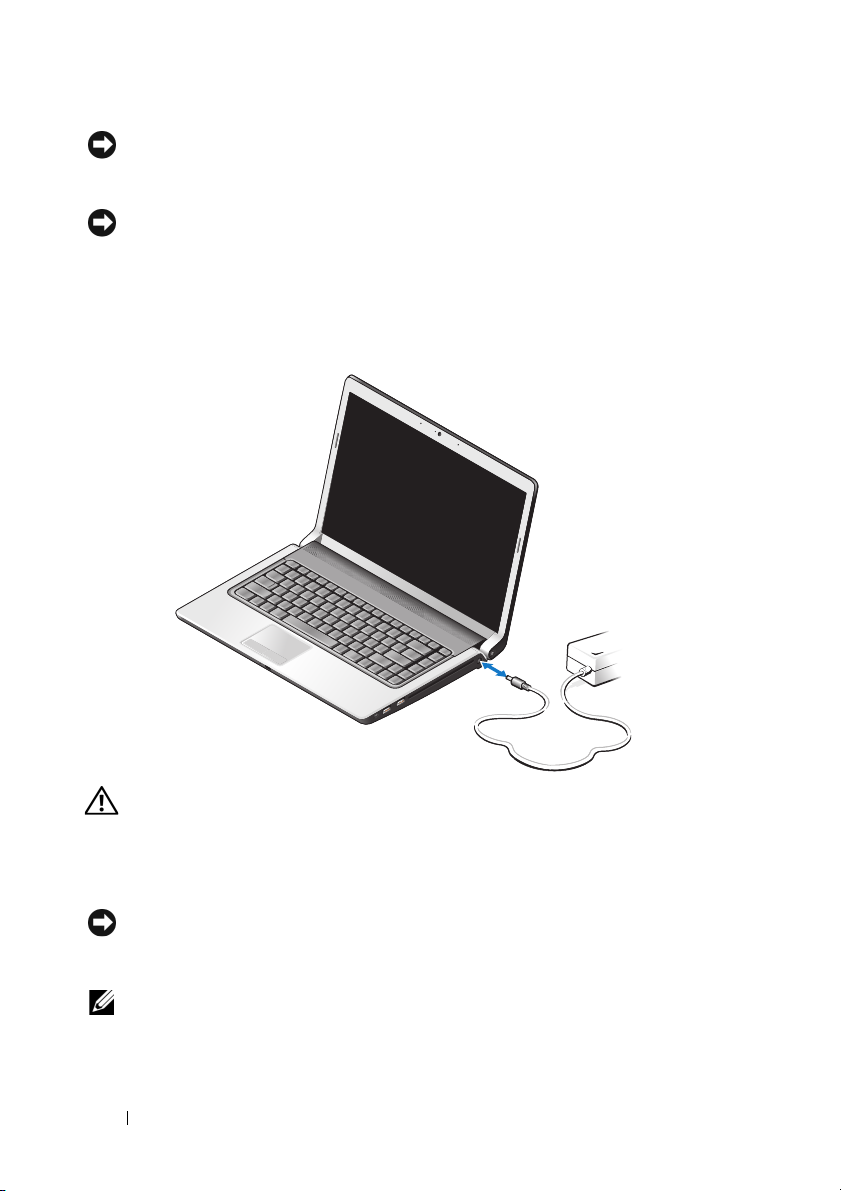
OZNÁMENIE: Ak počítač úplne prestane reagovať, stlačte a podržte
tlačidlo vypínača napájania, kým sa počítač úplne nevypne (môže trvať
niekoľko sekúnd).
OZNÁMENIE: Aby ste predišli strate dát, váš počítač vypínajte skôr
ukončením činnosti operačného systému Microsoft
stlačením vypínača napájania.
ZÁSUVKA NA SIEŤOVÝ ADAPTÉR — Spája sieťový adaptér s počítačom. Sieťový
adaptér konvertuje sieťové napájanie na jednosmerné napájanie vyžadované počítačom.
Sieťový adaptér môžete pripojiť pri zapnutom aj vypnutom počítači.
®
Windows® ako
UPOZORNENIE: Sieťový adaptér funguje s elektrickými zásuvkami na
celom svete. Elektrické zásuvky a rozvodky sa však v rôznych krajinách
líšia. Používanie nekompatibilného kábla alebo nevhodné pripojenie
kábla na elektrickú rozvodku alebo zásuvku môže spôsobiť požiar alebo
poškodenie zariadenia.
OZNÁMENIE: Pri odpájaní kábla sieťového adaptéru od počítača uchopte
konektor, nie samotný kábel, a silno ho potiahnite, no s citom, aby ste predišli
poškodeniu kábla.
POZNÁMKA: Napájaciu šnúru a adaptér silne zasuňte a skontrolujte,
či svieti zelená LED.
12 O vašom počítači
Page 13
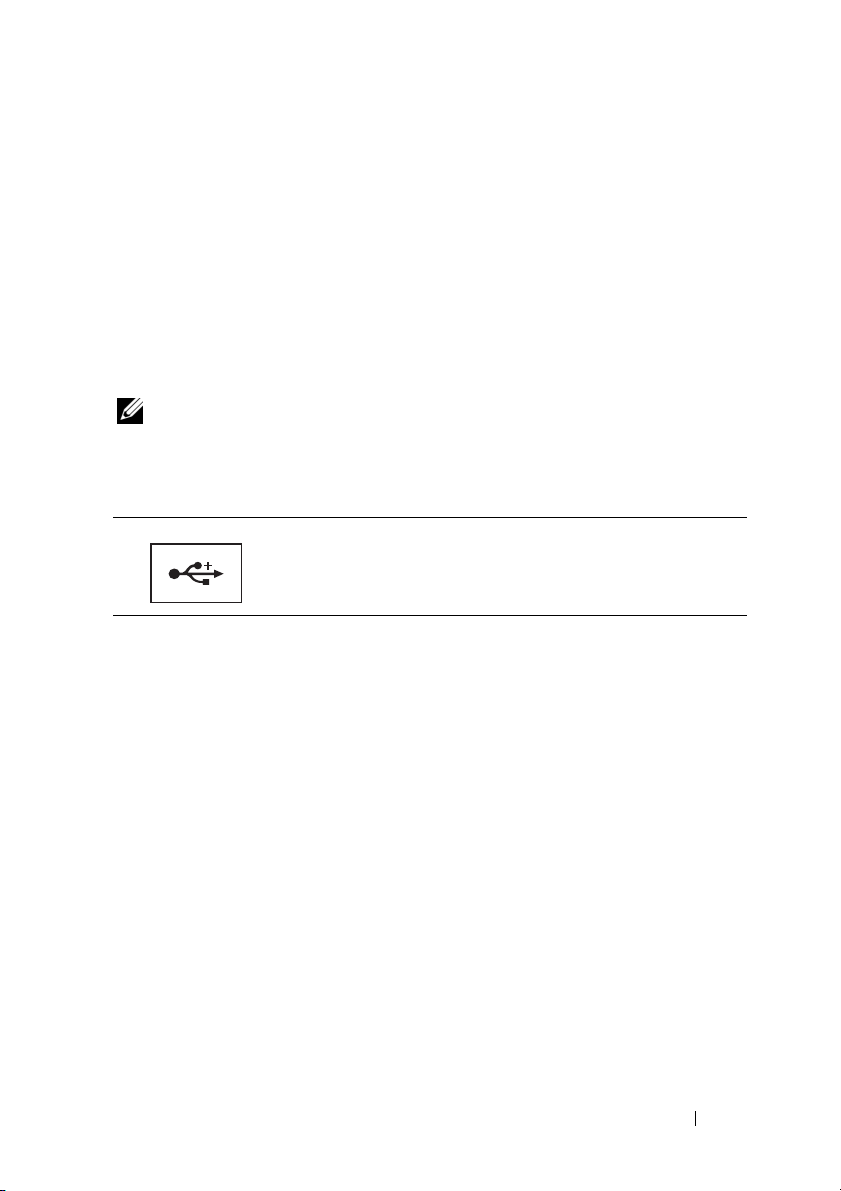
INDIKÁTOR STAVU BATÉRIE — Neprerušovane svieti alebo bliká, čím indikuje stav
nabitia batérie.
Ak je počítač pripojený k elektrickej zásuvke, indikátor stavu batérie funguje nasledovne:
–
Neprerušované biele svetlo: Batéria sa nabíja a dosiahla dostatočnú úroveň nabitia
alebo batéria je úplne nabitá.
–
Zhasnutý: Batéria je náležite nabitá (alebo počítač je vypnutý).
–
Neprerušované oranžové svetlo: Úroveň nabitia batérie je nízka.
–
Blikajúca oranžová: Úroveň nabitia batérie je kriticky nízka.
OPTICKÁ JEDNOTKA — Ďalšie informácie o optickej jednotke nájdete v Technologickej
príručke Dell.
POZNÁMKA: Optická jednotka podporuje štandardné okrúhle disky
priemeru 12,7 cm. Disky s nepravidelným tvarom alebo disky priemeru
menšieho ako 12,7 cm nie sú podporované.
ÁSUVKY USB
Z
Slúži na pripojenie zariadení USB ako napr. myš, klávesnica
alebo tlačiareň.
ÁSUVKA IEEE 1394 — Slúži na pripojenie zariadení, ktoré podporujú
Z
vysokorýchlostný prenos IEEE 1394a, ako napr. niektoré digitálne videokamery.
Č
ÍTAČ KA ODTLAČ KOV PRSTOV (VOLITEĽNÁ)— Pomáha udržovať váš počítač
Dell™ bezpečný. Keď po čítačke prejdete vašim prstom, použije váš jedinečný odtlačok
prsta na overenie vašej totožnosti. Ovládací software DigitalPersona Personal na správu
bezpečnosti zobrazí ikonu čítačky odtlačkov prstov na systémovej lište, ktorá indikuje,
čije čítačka pripravená na použitie, a poskytuje pohodlný prístup k niekoľkým dôležitým
komponentom a funkciám v jeho menu. Keď je čítačka pripravená na snímanie odtlačkov
prstov, ikona čítačky má normálny vzhľad. V opačnom prípade sa krížom cez ikonu čítačky
zobrazí červené X. Taktiež v priebehu snímania odtlačku prstu ikona bliká červenou farbou.
Ďalšie informácie o tom, ako aktivovať a používať DigitalPersona Personal, kliknite
na Start (Spustiť)→ Program (Programy)→ DigitalPersona Personal. V tomto menu
sú k dispozícii nasledujúce položky:
•
Fingerprint Enrollment Wizard
(sprievodca registráciou odtlačku prsta) - Na registráciu
vášho odtlačku prsta.
•
Fingerprint Logon Manager
(správca prihlasovania sa pomocou odtlačku prsta) - Na
pridávanie, odstraňovanie alebo zmenu vlastností súvisiacich s prihlasovaním sa pomocou
odtlačku prsta.
O vašom počítači 13
Page 14

•
Import and Export Wizard
(sprievodca importom a exportom) - Na export informácií
o odtlačku prsta do súboru za účelom importu do iného počítača alebo vykonania zálohy na
používateľskej úrovni. Táto funkcionalita umožňuje vyhnúť sa potrebe opätovného zadania
údajov v prípade modernizácie vášho počítača alebo pridania čítačky odtlačkov prstov na
druhý počítač. Avšak vaše odtlačky potrebujete zaregistrovať na počítači, do ktorého
exportujete dáta DigitalPersona Personal.
•
Properties
produktu. Ďalšie informácie nájdete v
DigitalPersona)
DigitalPersona)
•
Check for Updates
(vlastnosti) - Na konfiguráciu vlastností DigitalPersona Personal a správania
DigitalPersona Online Help
→
Using DigitalPersona Personal Features
→
General Settings
(Všeobecné nastavenia).
(On-line pomocník
(Používanie osobných funkcií
(skontrolovať aktualizácie) - Na stiahnutie a inštaláciu aktualizácií
programového vybavenia a nastavenie možností aktualizácie. Na používanie tejto funkcie
potrebujete pripojenie k Internetu. Aktualizácie môžete kontrolovať ručne alebo automaticky.
•
Help
(Pomocník) - Pomocník na báze HTML.
SPOTREBITEĽSKÉ IR — Infračervený snímač na používanie Dell Travel Remote.
A
NALÓGOVÝ MIKROFÓN — Jeden integrovaný mikrofón na telekonferencie
a četovanie.
POZNÁMKA: Analógový mikrofón je prítomný iba za predpokladu, že ste
si neobjednali voliteľnú kameru a digitálne mikrofónové pole.
TLAČ IDLÁ DOTYKOVÉHO PANELU — Pri používaní dotykového panelu na hýbanie
kurzorom po displeji tieto tlačidlá používajte podobne ako tlačidlá na myši.
DOTYKOVÝ PANEL — Poskytuje funkcionalitu myši.
KONTROLNÉ SVETLO KLÁVESU CAPS LOCK — Svieti, keď je aktívna funkcia
Caps Lock.
DIGITÁLNE MIKROFÓNOVÉ POLE — Vstavané mikrofóny vyššej kvality na
telekonferencie a četovanie. Tieto mikrofóny filtrujú hluk a poskytujú lepšiu kvalitu zvuku.
POZNÁMKA: Digitálne mikrofónové pole je voliteľné a nemusí byť prítomné
vo vašom počítači, pokiaľ ste si neobjednali voliteľnú kameru. Namiesto toho
váš počítač bude mať jeden integrovaný analógový mikrofón.
14 O vašom počítači
Page 15

Pohľad zozadu zľava
14
13
12
9
10
11
O vašom počítači 15
5
6
7
8
1
2
3
4
Page 16
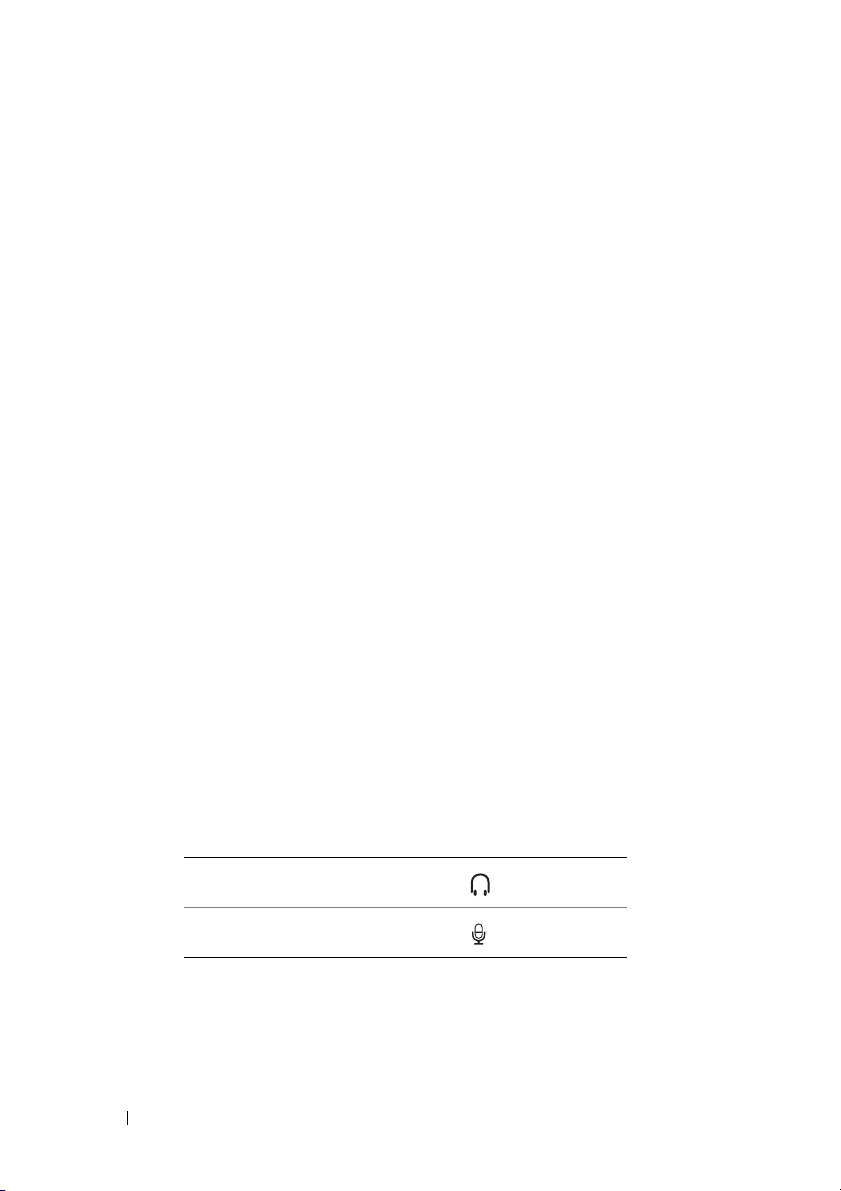
1 zásuvka ExpressCard 2 čítačka médií 8 v 1
3 zásuvky na slúchadlá (2) 4 zásuvka na mikrofón
5 zásuvka na pripojenie k LAN
6 zásuvka USB
(RJ-45)
7 zásuvka eSATA*8zásuvka VGA
9 zásuvka HDMI 10 vypínač bezdrôtových rozhraní
11 zásuvka bezpečnostného kábla 12 lokalizátor bezdrôtových sietí
Wi-Fi Catcher
13 vetracie prieduchy 14 batéria
* Systémy Studio 1535 majú namiesto zásuvky eSATA ďalšiu zásuvku USB.
ZÁSUVKA EXPRESSCARD — Podporujte jednu ExpressCard. Počítač sa dodáva
s plastovou záslepkou inštalovanou v zásuvke.
ÍTAČ KA MÉDIÍ 8 V 1— Poskytuje rýchly a pohodlný spôsob, ako prezerať
Č
azdieľať digitálne fotografie, hudbu a videonahrávky uložené na pamäťovej karte.
Počítač sa dodáva s plastovou záslepkou inštalovanou v zásuvke. Čítačka pamäťových
kariet 8 v 1 číta nasledujúce pamäťové karty - digitálne záznamové médiá:
•
Pamäťová karta Secure Digital (SD)
•
Karta Secure Digital Input Output (SDIO)
•
MultiMediaCard (MMC)
•
Memory Stick
•
Memory Stick PRO
•
Karta xD-Picture
•
Hi Speed-SD
•
Hi Density-SD
AUDIO ZÁSUVKY
Do tejto zásuvky pripojte slúchadlá
Do tejto zásuvky pripojte mikrofón
16 O vašom počítači
Page 17
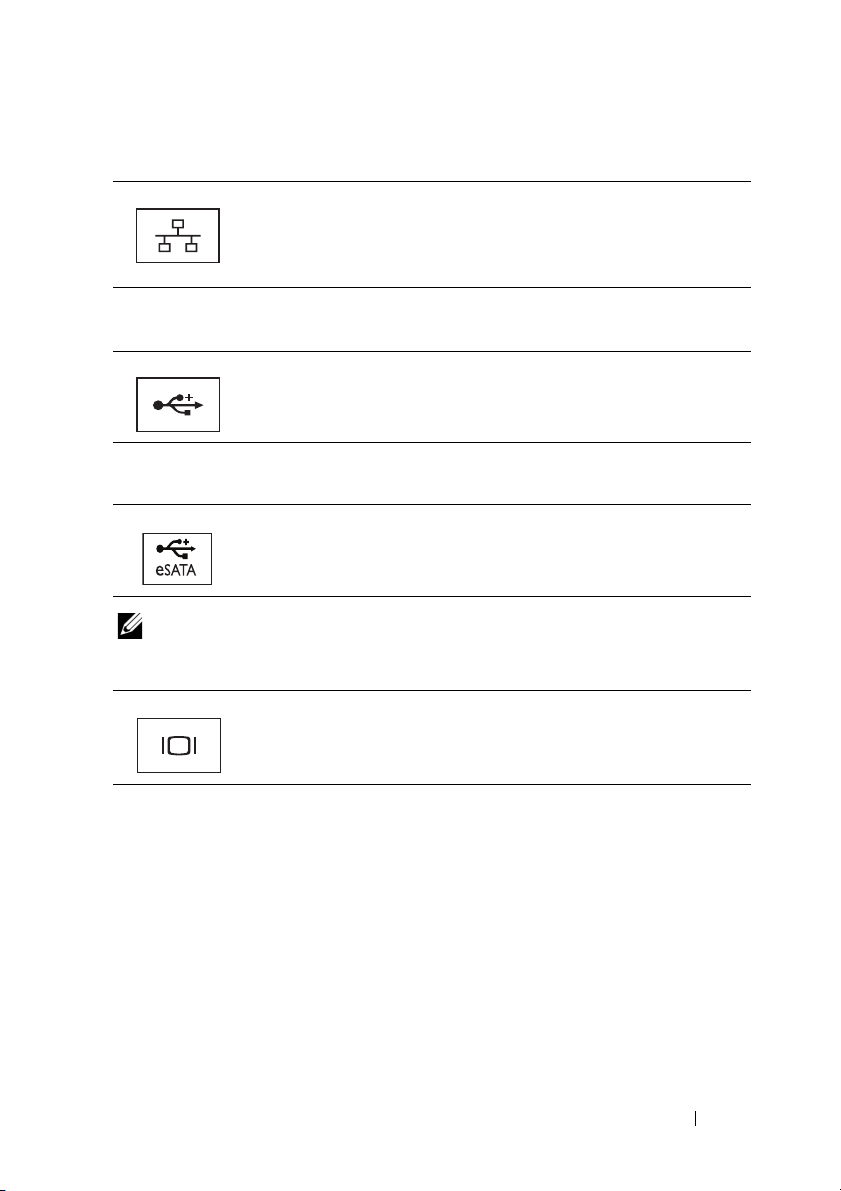
ZÁSUVKA NA PRIPOJENIE K LAN (RJ-45)
Pripája počítač do siete. Dve kontrolné svetlá vedľa zásuvky indikujú
stav a aktivitu drôtového sieťového pripojenia.
Informácie o používaní sieťového rozhrania nájdete v príručke používateľa
daného zariadenia, ktorá bola dodaná s vaším počítačom.
ÁSUVKY USB
Z
Slúži na pripojenie zariadení USB ako napr. myš, klávesnica alebo
tlačiareň.
ZÁSUVKA ESATA
Na pripojenie externých úložných zariadení kompatibilných so štandardom
eSATA ako napr. externé pevné disky alebo optické jednotky.
POZNÁMKA: Zásuvka eSATA je k dispozícii iba v prípade Studio 1536.
ZÁSUVKA VGA
Na pripojenie video zariadení ako napr. monitor.
ZÁSUVKA HDMI — Zásuvka HDMI (High-Definition Multimedia Interface – rozhranie
na multimédiá s vysokým rozlíšením) prenáša kompletne digitálny neskomprimovaný video
a audio signál s vysokým rozlíšením.
VYPÍNAČ BEZDRÔTOVÝCH ROZHRANÍ — Tento vypínač používajte na rýchle
vypnutie všetkých bezdrôtových rozhraní ako napr. kariet WLAN a interných kariet
s bezdrôtovou technológiou Bluetooth. Vypínač bezdrôtových rozhraní na vašom počítači
Dell používa lokalizátor bezdrôtových sietí Dell Wi-Fi Catcher™ (pozrite „lokalizátor
bezdrôtových sietí Wi-Fi Catcher™“ na strane 18) na vyhľadávanie bezdrôtových sietí
vo vašej blízkosti. Vypínač bezdrôtových rozhraní je aktivovaný a nakonfigurovaný na
použitie pri dodávke vášho počítača. Nastavenia môžete zmeniť prostredníctvom Dell
QuickSet alebo BIOS (program na nastavenie systému).
O vašom počítači 17
Page 18
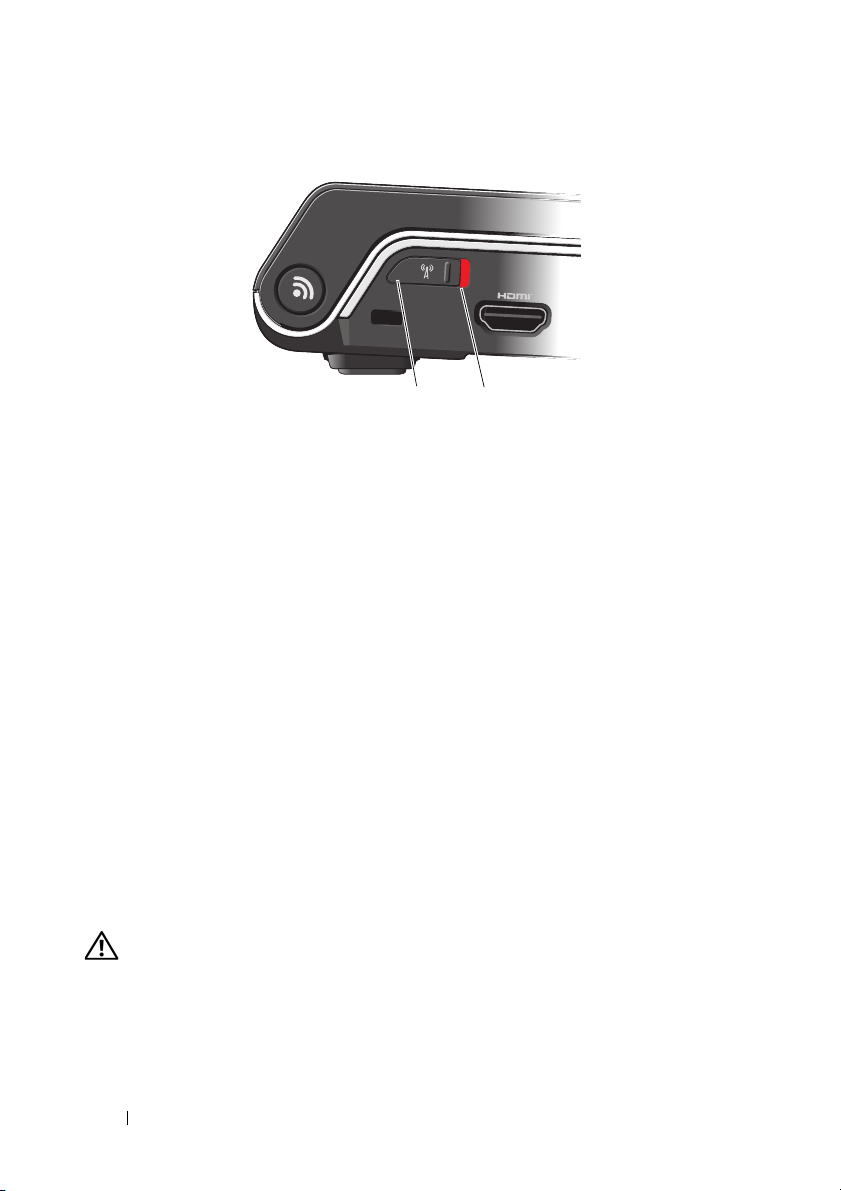
1
2
1 vypnutý Bezdrôtové rozhrania sú deaktivované
2 zapnutý Bezdrôtové rozhrania sú aktivované
ZÁSUVKA BEZPEČ NOSTNÉHO KÁBLA — Umožňuje vám k počítaču pripevniť
komerčne dostupné zariadenie proti krádeži.
LOKALIZÁTOR BEZDRÔTOVÝCH SIETÍ WI -FI CATCHER™—Stlačením
tohto tlačidla na niekoľko sekúnd vyhľadáte špecificky bezdrôtové siete vo vašom okolí.
Lokalizátor bezdrôtových sietí Wi-Fi Catcher má kontrolné svetlo, ktoré funguje nasledovne:
- Blikajúce biele svetlo: Vyhľadávajú sa siete
- Neprerušované biele svetlo po dobu 10 sekúnd, ktoré potom zhasne: Našla sa sieť
- Zhasnuté (blikajúce biele svetlo po 10 bliknutiach zhasne): Nenašiel sa žiaden signál
Lokalizátor bezdrôtových sietí je aktivovaný a nakonfigurovaný na použitie pri dodávke
vášho počítača. Ďalšie informácie o lokalizátore bezdrôtových sietí a o tom, ako funkciu
zapnúť prostredníctvom Dell QuickSet, získate nasledovne: pravým tlačidlom kliknite na
ikonu QuickSet v oznamovacej oblasti a potom zvoľte Help (Pomocník).
VETRACIE PRIEDUCHY — Počítač používa vnútorný ventilátor na vytvorenie
prúdenia vzduchu cez prieduchy, čo zabraňuje prehriatiu počítača. Ventilátor sa automaticky
zapne, keď sa počítač zohreje. Hluk ventilátora je normálny stav a neindikuje žiaden problém
s ventilátorom v počítači.
UPOZORNENIE: Vetracie prieduchy nezakrývajte, nevkladajte do nich
žiadne predmety, ani nenechajte v nich zhromažďovať prach. Keď váš
počítač beží, neukladajte ho do prostredia s nedostatočným prúdením
vzduchu ako napr. do uzavretej aktovky. Obmedzenie prúdenia vzduchu
môže počítač poškodiť alebo spôsobiť požiar.
18 O vašom počítači
Page 19
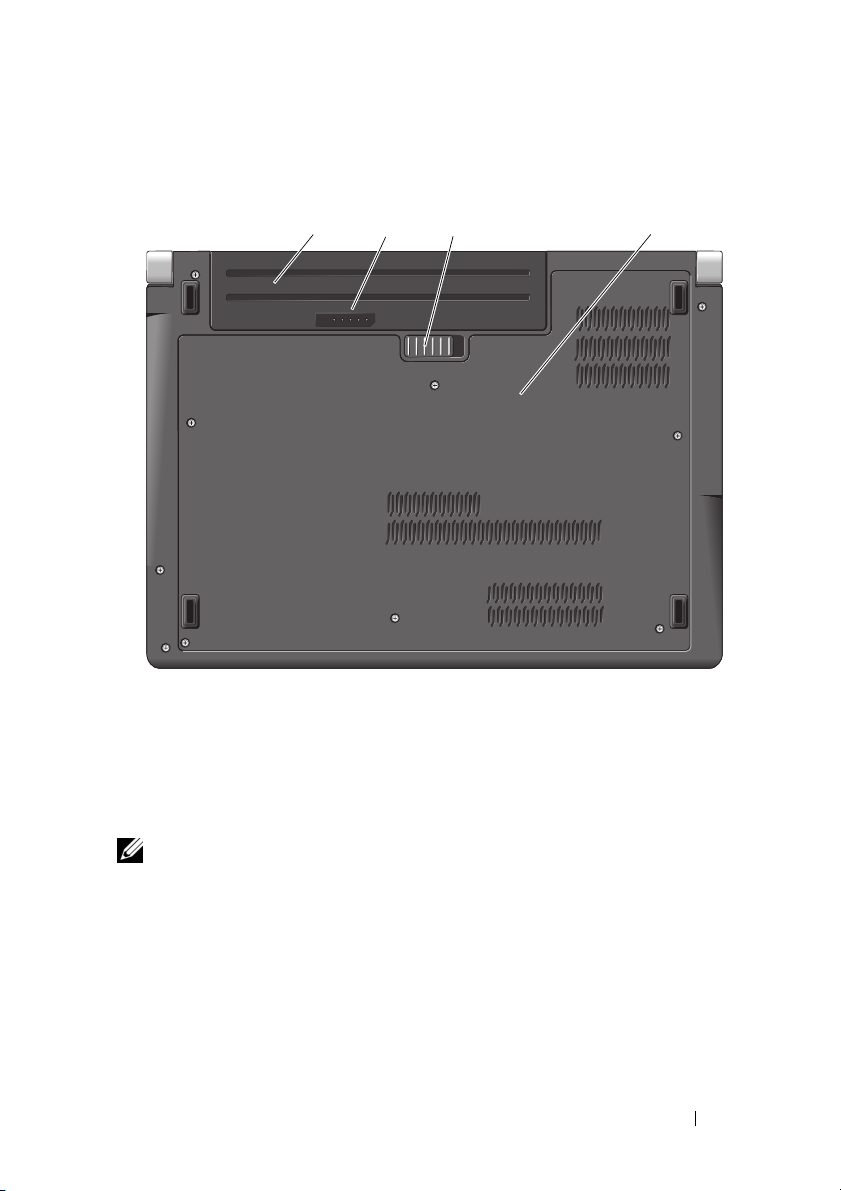
Spodný pohľad
3 41 2
1 batéria 2 indikátor úrovne nabitia batérie
3 západka na zaistenie batérie 4 spodný kryt
BATÉRIA — Keď je nainštalovaná batéria, počítač môžete používať bez pripojenia
k elektrickej zásuvke.
POZNÁMKA: Pripojenie počítača k elektrickej zásuvke prostredníctvom
sieťového adaptéru zabezpečí najjasnejší obraz ako aj nabije batériu.
INDIKÁTOR ÚROVNE NABITIA BATÉRIE — Poskytuje informáciu o úrovni
nabitia batérie.
ZÁPADKA NA ZAISTENIE BATÉRIE — Pomocou nej sa batéria odistí.
SPODNÝ KRYT — Priestor, ktorý obsahuje procesor, pevný disk, pamäťové moduly
a karty WLAN, WWAB alebo Ultra Wideband (UWB).
O vašom počítači 19
Page 20
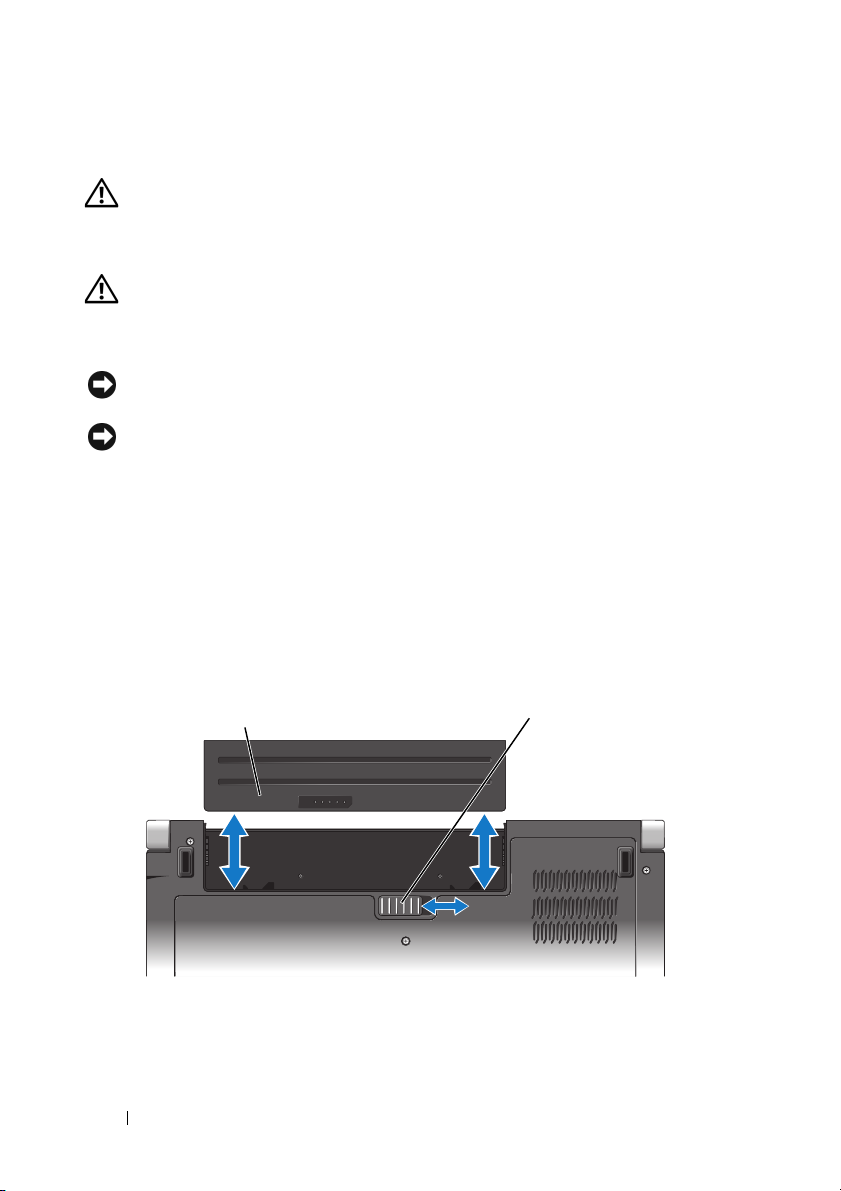
Vyberanie a vkladanie batérie
UPOZORNENIE: Použitie nekompatibilnej batérie môže zvýšiť riziko
požiaru alebo výbuchu. Batériu vymieňajte iba za kompatibilnú batériu
od spoločnosti Dell. Batéria je určená na používanie v počítači Dell.
Vo svojom počítači nepoužívajte batérie z iných počítačov.
UPOZORNENIE: Skôr než začnete vykonávať tieto postupy, sieťový
adaptér odpojte z elektrickej zásuvky a od počítača, modem odpojte
zo zásuvky na stene a od počítača a všetky externé káble odpojte od
počítača.
OZNÁMENIE: Je potrebné, aby ste odpojili všetky externé káble od
počítača, aby nedošlo k poškodeniu konektora.
OZNÁMENIE: Ak sa rozhodnete vymeniť batériu, pričom počítač je
v uspatom stave, na vykonanie výmeny batérie máte jednu minútu,
kým sa počítač vypne a stratia sa akékoľvek neuložené dáta.
Batériu vyberiete nasledovne:
1
Overte, či je počítač vypnutý.
2
Počítač otočte spodnou stranu nahor.
3
Zaisťovaciu západku batérie potlačte smerom k bočnej strane počítača,
kým sa neuvoľní.
4
Batériu vysuňte zo šachty.
1
1 batéria 2 západka na zaistenie batérie
2
Novú batériu zasuňte do šachty tak, aby sa zaistila na svojom mieste.
20 O vašom počítači
Page 21

Odstránenie a nasadenie spodného krytu
UPOZORNENIE: Pred prácou vnútri vášho počítača postupujte
podľa bezpečnostných pokynov, ktoré ste dostali s vašim počítačom.
UPOZORNENIE: Skôr než začnete vykonávať tieto postupy, sieťový
adaptér odpojte z elektrickej zásuvky a od počítača, modem odpojte
zo zásuvky na stene a od počítača a všetky externé káble odpojte od
počítača.
OZNÁMENIE: Aby ste predišli elektrostatickému výboju, uzemnite sa
pomocou uzemňovacieho pásika na zápästie alebo opakovaným dotýkaním sa
nenatretého kovového povrchu (ako napr. zásuvky na zadnej strane počítača).
Spodný kryt snímete nasledovne:
Overte, či je počítač vypnutý.
1
2
Vyberte batériu (pozrite „Vyberanie a vkladanie batérie“ na strane 20).
3
Uvoľnite šesť skrutiek so zapustenou hlavičkou na kryte a kryt odklopte od
počítača do uhla, aký je znázornený na obrázku.
UPOZORNENIE: Nedotýkajte sa chladiaceho celku procesora.
Komponenty procesoru by mal demontovať iba školený personál
technickej podpory.
Pokyny týkajúce sa demontáže a výmeny častí nájdete v Servisnej príručke na
adrese support.dell.com.
Spodný kryt nasadíte späť nasledovne:
1
Výbežky na kryte zarovnajte so spodnou stranou počítača.
2
Šesť skrutiek so zapustenou hlavou nasaďte späť na kryt a utiahnite.
3
Vložte batériu (pozrite „Vyberanie a vkladanie batérie“ na strane 20).
O vašom počítači 21
Page 22

1
4
1 spodný kryt 2 skrutky so zapustenou hlavou (6)
3 výbežky 4 otvor na kartu SIM
2
3
22 O vašom počítači
Page 23

Technické údaje
POZNÁMKA: Ponuka sa môže líšiť podľa regiónu. Ďalšie informácie
týkajúce sa konfigurácie vášho počítača získate nasledovne, kliknite na
Start (Spustiť)
a potom zvoľte možnosť pre prezeranie informácií o vašom počítači.
Procesor
Typ procesoru Studio 1535:
Cache 1. úrovne (L1) 64 KB (Intel - 32 KB na jadro)
Cache 2. úrovne (L2) 512 KB (AMD Sempron)
Taktovací kmitočet externej zbernice
HyperTransport (AMD)
, kliknite na Help and Support (Pomoc a technická podpora)
•
Procesor Intel® Celeron™
•
Procesor Intel® Pentium™
•
Procesor Intel® Core™ 2
Studio 1536:
•
Procesor AMD® Sempron™
•
Procesor AMD® Athlon™ Dual Core
•
Procesor AMD® Turion™ Dual Core
•
Procesor AMD® Turion™ Ultra Dual Core
256 KB (AMD - 128 KB na jadro)
1 MB (Intel Pentium, Intel Celeron,
AMD Athlon, AMD Turion)
2 MB alebo 3 MB (Intel Core 2 Duo,
AMD Turion Ultra)
6 MB (Intel Core 2 Duo)
533 MHz (Intel Celeron, Intel Pentium
Dual Core)
667 MHz/800 MHz (Intel Core 2 Duo)
2,66 GHz (AMD Turion Ultra Dual-Core)
Technické údaje 23
Page 24

Informácie o systéme
Systémová čipová sada Intel GM/PM 965 (Studio 1535)
AMD M780G (Studio 1536)
Šírka dátovej zbernice 64 bitov
Šírka zbernice DRAM dvojkanálová (2) 64-bitové zbernice
Šírka adresnej zbernice procesora 32 bitov
Flash EPROM 2 MB
Grafická zbernica PCI-E X16
Zbernica PCI 32 bitov
ExpressCard
POZNÁMKA: Zásuvka ExpressCard je určená iba pre karty ExpressCard.
Nepodporuje karty PC.
Radič ExpressCard Intel ICH8M (Studio 1535)
AMD M780G (Studio 1536)
Zásuvka ExpressCard Jedna zásuvka ExpressCard (54 mm)
Podporované karty ExpressCard/34 (34 mm)
ExpressCard/54 (54 mm)
1,5 V a 3,3 V
Ve ľkosť konektoru ExpressCard 26 pólov
Čítačka pamäťových kariet 8 v 1
Čítačka pamäťových kariet 8 v 1 Ricoh R5C833
Čítačka pamäťových kariet 8 v 1 Kombinovaná zásuvka na pamäťové karty 8 v 1
Podporované karty
•
Secure Digital (SD)
•
SDIO
•
MultiMediaCard (MMC)
•
Memory Stick
•
Memory Stick PRO
•
Karta xD-Picture
•
Hi Speed-SD
•
Hi Density-SD
24 Technické údaje
Page 25

Pamäť
Zásuvka na pamäťový modul dve zásuvky SODIMM prístupné pre používateľa
Ve ľkosti pamäťových modulov 512 MB, 1 GB, 2 GB
Typ pamäte 800 MHz SODIMM DDR2
Minimálna pamäť 512 MB (jeden kanál)
Maximálna pamäť 4 GB (dva kanály 2G x2)
POZNÁMKA: Aby ste využili priepustnosť oboch kanálov, obe pamäťové
pozície musia byť obsadené modulmi rovnakej veľkosti.
POZNÁMKA: Pamäť, ktorá sa zobrazuje, neodráža celú inštalovanú pamäť,
lebo časť pamäte je vyhradená pre systémové súbory.
Zásuvky
Audio zásuvka na mikrofón, dve zásuvky na
slúchadlá/reproduktory
IEEE 1394a 4-pólová sériová zásuvka (voliteľná)
Spotrebiteľské IR snímač kompatibilný s Philips RC6
(iba na príjem)
Karta Mini dve zásuvky na karty Mini typu IIIA, jedna
zásuvka na kartu Mini polovičnej veľkosti
Sieťové rozhranie zásuvka RJ-45
eSATA jedna štvorpólová kombinovaná zásuvka
eSATA/USB (k dispozícii iba na Studio 1536)
USB štyri 4-pólové zásuvky kompatibilné s USB 2.0
(Studio 1535)
tri 4-pólové zásuvky kompatibilné s USB 2.0
(Studio 1535)
Video 15-pólová zásuvka
HDMI 19-pólová
Technické údaje 25
Page 26

Komunikačné rozhrania
Modem:
Typ
Radič
Rozhranie
Externý modem V.92 56K USB
Hardvérový modem
Univerzálna sériová zbernica (USB)
Sieťové rozhranie sieťové rozhranie LAN Ethernet 10/100/1000
mbit/s na systémovej doske
Bezdrôtové rozhrania interné WLAN (minikarta polovičnej veľkosti),
WWAN, minikarta s bezdrôtovou technológiou
Bluetooth
®
, minikarty karty Mini UWB
(voliteľné)
WWAN ExpressCard
Bezdrôtová technológia Bluetooth
®
Video
Diskrétne video:
Typ videa
Video radič
Videopamäť
integrované na systémovej doske
ATI Mobility Radeon HD 3450
GDDR2 256MB
UMA:
Typ videa
Video radič
integrované na systémovej doske
Mobilná grafika Intel GMA X3100,
ATI Radeon™ HD 3200
Videopamäť
Intel: Až 358 MB zdieľanej pamäte
AMD: Až 256 MB zdieľanej pamäte
(vyhradená lokálna vyrovnávacia pamäť 32MB)
Rozhranie na LCD
Podpora TV
LVDS
HDMI 1.2
26 Technické údaje
Page 27

Audio
Typ audia audio kodek IDT 92HD73C s vysokou
rozlišovacou schopnosťou
Radič audia 5.1 kanálové audio s vysokou rozlišovacou
schopnosťou
Stereo konverzia 24-bitová (analóg-digitál a digitál-analóg)
Rozhrania:
Interné
Externé
Reproduktor dva reproduktory o impedancii 4 ohmy
Interný zosilňovač pre reproduktory 2 W na kanál pri 4 ohmoch
Ovládanie hlasitosti programové menu, tlačidlá na ovládanie
Displej
Typ (TrueLife) 15,4-palcový CCFL WXGA Anti-Glare
Rozmery:
Výška
írka
Š
Uhlopriečka
Maximálna rozlišovacia schopnosť:
WXGA AG
WXGA+ s TrueLife
WUXGA+ s TrueLife
Snímkový kmitočet 60 Hz
Prevádzkový uhol 0° (zavretá poloha) až 140°
audio Intel s vysokou rozlišovacou schopnosťou
zásuvka na mikrofón, dve zásuvky na stereofónne
slúchadlá/reproduktory
prehrávania médií
15,4-palcový CCFL WXGA+ s TrueLife
15,4-palcový CCFL WUXGA s TrueLife
15,4-palcový WXGA+WLED s TrueLife
207 mm (8,14 palca)
331,2 mm (13,03 palca)
391,2 mm (15,4 palca)
1280 x 800 pri 262 tis farbách
1440 x 900 pri 262 tis farbách
1600 x 1200 pri 262 tis farbách
Technické údaje 27
Page 28

Displej
Pozorovacie uhly:
Rozstup pixelov:
Ovládacie prvky Jas sa dá ovládať prostredníctvom klávesových
Médiá
Jednotka DVD+/-RW
Rozhranie Roxio Creator 10 DE a Roxio Creator 10
(pokračovanie)
Vodorovný
Zvislý
WXGA AG
WXGA+ s TrueLife
WUXGA+ s TrueLife
±40° (WXGA AG)
±55° (WXGA+
±55° (WUXGA+
+15°/–30° (WXGA AG)
±45° (WXGA+
±45° (WUXGA+
0,258 mm
0,2304 mm
0,1725 mm
skratiek (ďalšie informácie nájdete
v Technologickej príručke Dell.)
Premier - Ultimate
Dell MediaDirect™ 4.0
s TrueLife
s TrueLife
s TrueLife
s TrueLife
)
)
)
)
Klávesnica
Počet klávesov 86 (USA a Kanada); 102 (Európa);
105 (Japonsko); 104 (Brazília)
Rozloženie QWERTY/AZERTY/Kanji
POZNÁMKA: Podsvietená klávesnica je voliteľná.
Kamera (voliteľná)
Počet pixelov 2,0 megapixelov
Videorozlíšenie 320 x 240 ~ 1600 x 1200 (640 x 480 pri
30 snímkach za sekundu)
Diagonálny pozorovací uhol 66°
28 Technické údaje
Page 29

Dotykový panel
Rozlišovacia schopnosť polohy
v smere osí X/Y (grafický stolový režim) 240 cpi
Ve ľkosť:
Š
írka
Výška
73,09 mm (2,87 palca) citlivá plocha snímača
40,09 mm (1,57 palca) obdĺžnik
Batéria
Typ 9- článková „inteligentná“ lithium ion
6-článková „inteligentná“ lithium ion
4-článková „inteligentná“ lithium ion
Rozmery:
Hĺbka
Výška
48,3 mm (1,9 palca) (4/6/9 článkov)
20,4 mm (0,8 palca) (4/6 článkov)
37,8 mm (1,5 palca) (9 článkov)
Š
írka
206,6 mm (8,13 palca) (4/6 článkov)
284,9 mm (11,2 palca) (9 článkov)
Hmotnosť 0,24 kg (0,54 libry) (4 články)
0,34 kg (0,75 libry) (6 článkov)
0,5 kg (1,1 libry) (9 článkov)
Napätie 11,1 VDC (6/9 článkov)
14,8 VDC (4 článkov)
Nabíjacia doba (približná)
Pri vypnutom počítači
:
4 hodiny
Prevádzková doba Prevádzková doba batérie sa mení v závislosti
od prevádzkových podmienok. Za určitých
podmienok môže byť v prípade veľkých nárokov
na odber výrazne skrátená.
Ďalšie informácie o životnosti batérie nájdete
v Technologickej príručke Dell.
Životnosť (približná) 300 nabíjacích/vybíjacích cyklov
Technické údaje 29
Page 30

Batéria
Rozsah teplôt:
Gombíková batéria CR-2032
Sieťový adaptér
Vstupné napätie 100 až 240 VAC
Vstupný prúd (maximálny) 1,5 A
Vstupný kmitočet 50 až 60 Hz
Výstupný prúd
65 W
90 W
Výstupný výkon 65 W alebo 90 W
Menovité výstupné napätie 19,5 VDC
Rozmery:
65 W
90 W
Šírka (bez káblov)
Rozsah teplôt:
(pokračovanie)
Prevádzkový
Skladovací
Výška
Š
írka
Dĺžka
Výška
írka
Š
Dĺžka
65 W
90 W
Prevádzkový
Skladovací
0° až 35°C (32° až 95°F)
–40° až 65°C (–40° až 149°F)
3,34 A (trvalý)
4,34 A (špičkový po dobu 4 sekúnd)
4,62 A (trvalý)
5,62 A (špičkový po dobu 4 sekúnd)
28,2 mm (1,11 palca)
57,9 mm (2,28 palca)
137,2 mm (5,4 palca)
34,2 mm (1,35 palca)
60,9 mm (2,39 palca)
153,42 mm (6,04 palca)
0,29 kg (0,64 libry)
0,345 kg (0,76 libry)
0° až 35°C (32° až 95°F)
–40° až 65°C (–40° až 149°F)
30 Technické údaje
Page 31

Sieťový adaptér
Typy zásuviek:
Zásuvka DC
Sieťová zásuvka
Fyzikálne vlastnosti
Výška 25,3 mm až 38,5 mm (1,0 palca až 1,51 palca)
Šírka 355 mm (13,98 palca)
Hĺbka 261,9 mm (10,31 palca)
Hmotnosť (so 4-článkovou batériou):
Konfigurovateľná na menej ako
Nároky na prostredie
Rozsah teplôt:
Prevádzkový
Skladovací
Relatívna vlhkosť (maximálna):
Prevádzková
Skladovacia
Maximálne vibrácie (pri použití
náhodného vibračného spektra, ktoré
simuluje prostredie používateľa):
Prevádzkové
Skladovacie
Maximálny náraz (meraný s pevným
diskom v prevádzkovom stave, ale
nie v momente prístupu k dátam
a polovičným sínusovým impulzom
s trvaním 2 ms). Taktiež merané s pevným
diskom v polohe so zaparkovanými
hlavami a polovičným sínusovým
impulzom s trvaním 2 ms):
Prevádzkový
Skladovací
(pokračovanie)
3-pólový konektor 7,4 mm
2-pólová – C7 (iba Japonsko)
3-pólová – C5
2,68 kg (5,91 libry)
0° až 35°C (32° až 95°F)
–40° až 65°C (–40° až 149°F)
10% až 90% (nekondenzujúca)
5% až 95% (nekondenzujúca)
0,66 GRMS
1,3 GRMS
110 G
160 G
Technické údaje 31
Page 32

Nároky na prostredie
Nadmorská výška (maximálna):
Prevádzková
Skladovacia
Úroveň uzavretia pri leteckej preprave G2 alebo nižšia, ako je definované
(pokračovanie)
–15,2 až 3048 m (–50 až 10 000 stôp)
–15,2 až 10 668 m (–50 až 35 000 stôp)
v ISA-S71.04-1985
32 Technické údaje
Page 33

Odstraňovanie problémov
Služba Dell Technical Update
Služba Dell Technical Update poskytujte iniciatívne oznamovanie softvérových
a hardvérových aktualizácií pre váš počítač prostredníctvom e-mailu. Táto služba
je bezplatná a jej obsah, formát a interval upozornení sa dajú nastaviť.
Službu Dell Technical Update si môžete rezervovať na
support.dell.com/technicalupdate.
Diagnostika Pre-Boot Self Assessment (PSA) a diagnostika Dell 32 Bit
UPOZORNENIE: Pred tým, než pristúpite k vykonaniu akýchkoľvek
postupov v tejto časti, vykonajte bezpečnostné pokyny, ktoré boli dodané
s vašim počítačom.
Diagnostika, ktorá je k dispozícii
V závislosti od toho, aký počítač Dell máte zakúpený, na pevnom disku v oddiele
Utility (pomôcky) môžu byť k dispozícii ďalšie rozšírené diagnostiky Dell 32 Bit,
ktoré poskytnú ďalšiu pomoc pri hľadaní porúch.
Kedy použiť diagnostiky PSA a Dell 32 Bit
Ak zaznamenáte problém s vašim počítačom, pred tým, ako kontaktujete Dell vo
veci technickej podpory, vykonajte kontroly v „Blokovanie a problémy softvéru“
na strane 45 a spustite diagnostiku PSA a Dell 32 Bit.
Odporúčame vám, aby ste si tento postup pred začatím vytlačili.
POZNÁMKA: Diagnostiky PSA a 32 Bit Dell pracujú iba na počítačoch Dell.
Vstúpte do nastavení systému, skontrolujte konfiguráciu vášho počítača a skontrolujte,
či sa zariadenie, ktoré chcete otestovať, zobrazuje v nastaveniach systému a je aktívne
(ďalšie informácie o nastaveniach systému nájdete v Technologickej príručke Dell).
Spustite diagnostiku Dell 32 Bit z vášho pevného disku alebo z vášho nosiča Drivers
and Utilities (Ovládače a pomôcky).
Odstraňovanie problémov 33
Page 34

Spustenie diagnostiky PSA z vášho počítača
POZNÁMKA: Ak váš počítač nezobrazuje na displeji žiaden obraz,
kontaktujte Dell (pozrite „Kontakty na spoločnosť Dell“ na strane 59).
POZNÁMKA: Odstraňovanie porúch pomocou diagnostiky Dell 32 Bit
prostredníctvom diskového oddielu Utility (pomôcky), na ktorý sa odvoláva
táto časť, na vašom počítači môže alebo nemusí byť k dispozícii.
1
Skontrolujte, či je počítač pripojený k elektrickej zásuvke.
2
Zapnite alebo reštartujte počítač.
3
Spustite diagnostiku PSA jedným z nasledujúcich dvoch spôsobov:
a
Hneď po zobrazení loga DELL™ stlačte kláves <F12>. V zavádzacom
menu zvoľte Diagnostics (diagnostika) a potom stlačte <Enter>.
POZNÁMKA: Ak budete čakať príliš dlho a zobrazí sa logo operačného
systému, počkajte, kým sa zobrazí pracovná plocha Microsoft
potom počítač vypnite a skúste znovu.
POZNÁMKA: Pred tým, než sa pokúsite vykonať možnosť B, počítač
sa musí vypnúť.
Stlačte a držte kláves <Fn>, pričom počítač zapnite.
b
Potupujte podľa pokynov na obrazovke. Zvoľte
Diagnostics
®
(diagnostika),
čím spustíte súbor testov PSA. Počítač potom spustí PSA (Pre-boot Self
Assessment - autiodiagnostika systému pred zavedením operačného systému),
sériu počiatočných testov vašej systémovej dosky, klávesnice, pevného disku
a displeja.
Windows®,
•
V priebehu autodiagnostiky poskytnite vstup, o ktorý budete požiadaný.
•
Ak sa zistí porucha, počítač sa zastaví a pípne. Stlačením <n> kontrolu
zastavíte a vykonáte reštart počítača; stlačením <y> prejdete na nasledujúci
test; stlačením <r> zopakujete test komponentu, ktorý zlyhal.
•
Ak sa v priebehu PSA zistia poruchy, zapíšte si príslušný chybový kód
a kontaktujte spoločnosť Dell.
Ak PSA úspešne skončí a váš systém má diagnostiku Dell 32 Bit, dostanete
hlásenie
Press any key to continue
Booting Dell Diagnostics Utility Partition.
(Zavádza sa systém z oddielu Diagnostic
Utility (Diagnostická pomôcka). Pokračujte stlačením ľubovoľného klávesu).
4
Stlačte ľubovoľný kláves. Diagnostika Dell 32 Bit sa spustí.
34 Odstraňovanie problémov
Page 35
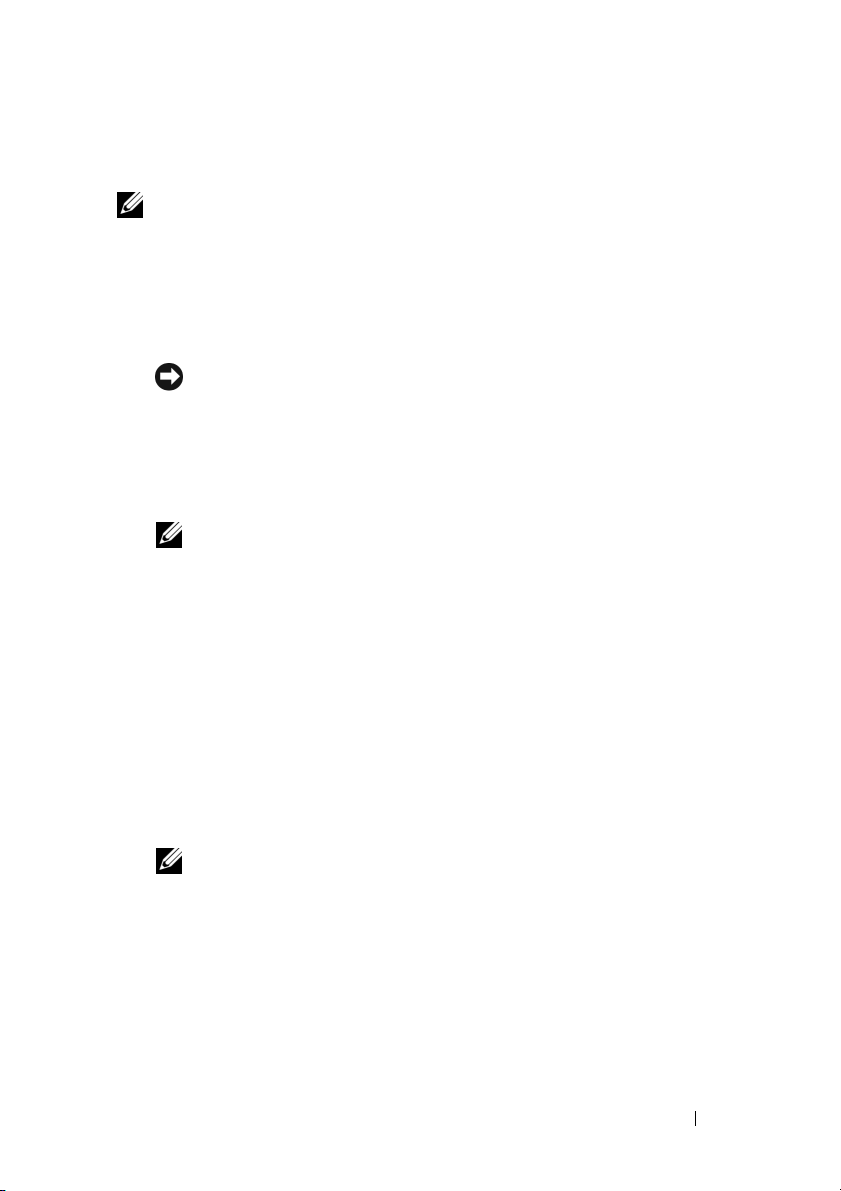
Spustenie diagnostiky Dell 32 Bit z nosiča
(Ovládače a pomôcky)
POZNÁMKA: V závislosti o toho, ktorý počítač Dell máte kúpený, na nosiči
Drivers and Utilities
nemusí byť k dispozícii rozšírená diagnostika Dell 32 Bit.
1
Vložte váš nosič
2
Vypnite a reštartujte počítač.
3
Keď sa zobrazí logo DELL, ihneď stlačte <F12>.
OZNÁMENIE: Ak sa po dlhšiu dobu drží stlačený niektorý kláves,
môže dôjsť k poruche klávesnice. Aby ste predišli možnej poruche
klávesnice, <F12> stláčajte a uvoľňujte v pravidelných intervaloch,
kým sa nezobrazí menu na voľbu zavádzacieho zariadenia.
4
V menu na voľbu zavádzacieho zariadenia použite šípku nahor alebo nadol
na vysvietenie
POZNÁMKA: Funkcia Quickboot zmení poradie zavádzacích zariadení
iba pre aktuálne zavedenie systému. Po opätovnom naštartovaní počítač
zavedie systém podľa postupnosti špecifikovanej v nastaveniach systému.
5
V menu, ktoré sa objaví, zvoľte
(Ovládače a pomôcky), o ktorom sa zmieňuje táto časť,
Drivers and Utilities
CD/DVD/CD-RW
a potom stlačte <Enter>.
Boot from CD-ROM
Drivers and Utilities
(Ovládače a pomôcky).
(zaviesť systém z CD)
a potom stlačte <Enter>.
6
Napíšte 1, aby sa spustilo menu
Drivers and Utilities (Ovládače a pomôcky)
a potom stlačte <Enter>.
7
V očíslovanom zozname zvoľte položku
Run the 32 Bit Dell Diagnostics
(Spustiť 32-bitovú verziu nástroja Diagnostika Dell). Ak je v zozname uvedených
niekoľko verzií, zvoľte tú, ktorá sa týka vášho počítača.
8
Keď sa objaví
Main Menu
(Hlavné menu) Dell Diagnostics (diagnostika Dell),
zvoľte test, ktorý chcete spustiť.
POZNÁMKA: Kód chyby a popis problému si zapíšte presne, ako sa
zobrazia, a postupujte podľa pokynov na obrazovke.
9
Po skončení všetkých testov zatvorte testovacie okno. Vrátite sa do
Menu
(Hlavné menu) diagnostiky Dell.
10
Vyberte váš nosič
Main Menu
okno
Drivers and Utilities
(Ovládače a pomôcky) a zatvorte
(Hlavné menu). Diagnostika sa ukončí. Reštartujte počítač.
Odstraňovanie problémov 35
Main
Page 36

Hlavné menu diagnostiky Dell
Po zavedení programu Diagnostika Dell a zobrazení obrazovky Main Menu
(Hlavné menu) kliknite na tlačidlo požadovanej možnosti.
POZNÁMKA:
čo vykoná kompletný test vášho počítača.
Možnosť Funkcia
Test Memory
(Testovať pamäť)
Test System
(Testovať systém)
Exit (Skončiť)
Odporúča sa, aby ste zvolili
Spustiť samostatný test pamäte
Spustiť nástroj Diagnostika systému
Ukončenie diagnostiky
Test System
(testovať systém),
Po zvolení možnosti Test System (testovať systém) v hlavnom menu sa zobrazí
nasledujúce menu.
POZNÁMKA: Odporúčame vám v menu nižšie zvoliť Extended Test
(rozšírený test), ktorý vykoná dôkladnejšiu kontrolu zariadení vo vašom
počítači.
Možnosť Funkcia
Express Test
(Expresný test)
Extended Test
(Rozšírený test)
Custom Test
(Vlastný test)
Symptom Tree
(Hierarchický zoznam
príznakov)
Vykoná rýchly test systémových zariadení. Test obvykle trvá
10 až 20 minút a nevyžaduje od vás žiadne zásahy. Spustením
možnosti Express Test (Expresný test) môžete rýchlo zistiť
možné problémy.
Vykoná dôkladný test systémových zariadení. Tento test obvykle
trvá hodinu alebo viac a pravidelne od vás vyžaduje odpovede
na určité otázky.
Testuje špecifické zariadenie v systéme a dá sa použiť na
prispôsobenie testov, ktoré chcete vykonať.
Prezentuje hierarchický zoznam bežných príznakov a umožní
vám zvoliť test na základe príznakov problému, ktorý pozorujete.
Ak sa v priebehu testu vyskytne problém, zobrazí sa hlásenie s kódom chyby
a popisom problému. Kód chyby a popis problému si zapíšte presne, ako sa zobrazia,
a postupujte podľa pokynov na obrazovke. Ak problém nedokážete vyriešiť,
kontaktujte spoločnosť Dell (pozrite „Kontakty na spoločnosť Dell“ na strane 59).
36 Odstraňovanie problémov
Page 37

POZNÁMKA: Servisný štítok počítača sa nachádza vo vrchnej časti každej
testovacej obrazovky. Pri kontaktovaní technickej podpory Dell majte pripravenú
vašu servisnú visačku.
Nasledujúce záložky poskytujú ďalšie informácie týkajúce sa testov spúšťaných
z možností Custom Test (Vlastný test) alebo Symptom Tree (Hierarchický zoznam
príznakov):
Karta Funkcia
Results (Výsledky)
Errors (Chyby)
Help (Pomocník)
Configuration
(Konfigurácia)
Parameters
(Parametre)
Zobrazí výsledky testu a všetky zistené chyby.
Zobrazí stav chýb, kódy chýb a popis problému.
Popisuje test a akékoľvek požiadavky pre vykonanie testu.
Zobrazuje hardvérovú konfiguráciu vybratého zariadenia.
Dell Diagnostics dostane informácie o konfigurácii všetkých
zariadení z nastavenia systému, pamäte a rôznych interných
testov a tieto informácie zobrazí v zozname zariadení v ľavej
časti obrazovky. Zoznam zariadení nemusí obsahovať názvy
všetkých komponentov nainštalovaných v počítači alebo všetkých
zariadení pripojených k počítaču.
Test môžete formou zmeny nastavení testu upraviť.
Stredisko technickej podpory Dell
Stredisko technickej podpory Dell vám pomôže vyhľadať službu, technickú podporu
a informácie špecifické pre daný systém, ktoré potrebujete. Ďalšie informácie
o stredisku technickej podpory Dell a nástrojoch technickej podpory, ktoré sú
k dispozícii, získate nasledovne: Kliknite na záložku Services (služby) na webovej
stránke support.dell.com.
Aplikáciu spustíte kliknutím na ikonu na lište s úlohami. Domáca stránka
poskytuje odkazy na:
•
Samostatná pomoc (odstraňovanie porúch, Bezpečnosť, Výkon systému,
Sieť/Internet, Zálohovanie/obnova dát a Windows Vista)
•
Upozornenia (upozornenia technickej podpory týkajúce sa vášho počítača)
Odstraňovanie problémov 37
Page 38

•
Pomoc od spoločnosti Dell (technická podpora prostredníctvom DellConnect™,
služby zákazníkom, školenia a návody, Pomoc Ako na to prostredníctvom
služby Dell on Call (Dell na zavolanie) a skenovanie on-line prostredníctvom
služby PC CheckUp (Kontrola PC))
•
O vašom systéme (dokumentácia k systému, informácie o záruke, informácie
o systéme, aktualizácie a príslušenstvo)
Vo vrchnej časti domácej stránky strediska technickej podpory Dell sa zobrazí číslo
modelu vášho systému spolu so servisnou visačkou a kódom expresného servisu.
Ďalšie informácie o stredisku servisnej podpory Dell nájdete v Technologickej
príručke Dell. K dispozícii je v rámci Windows Help and Support (Pomoc a technická
podpora Windows) (Start (Spustiť)→ Help and Support (Pomoc a technická
podpora)) a na webovej stránke technickej podpory Dell.
Problémy jednotky
UPOZORNENIE: Pred tým, než pristúpite k vykonaniu akýchkoľvek
postupov v tejto časti, vykonajte bezpečnostné pokyny, ktoré boli
dodané s vašim počítačom.
Keď vykonáte tieto kontroly, vyplňte „Diagnostický kontrolný zoznam“ na strane 58.
SKONTROLUJTE, Č I MICROSOFT® WINDOWS® ROZPOZNÁVA DISK —
•
Kliknite na
Ak disková jednotka nie je uvedená, vykonajte úplné skenovanie pomocou vášho
antivírového programu, aby sa našli a odstránili vírusy. Vírusy môžu niekedy zabrániť
Windows, aby diskovú jednotku rozpoznali.
OTESTUJTE JEDNOTKU —
•
Vložte iné CD, DVD alebo BD, aby sa vylúčila možnosť, že pôvodný nosič
je chybný.
•
Vložte zavádzacie médium a počítač reštartujte.
VY ČISTITE JEDNOTKU ALEBO DISK — Pozrite Technologickej príručke Dell.
SKONTROLUJTE KÁBLOVÉ SPOJENIA
SKONTROLUJTE NEKOMPATIBILITU HARDWARE — Pokyny týkajúce sa
odstraňovania porúch software a hardware nájdete v Technologickej príručke Dell.
SPUSTITE PROGRAM DIAGNOSTIKA DELL — Pozrite „Diagnostika Pre-Boot
Self Assessment (PSA) a diagnostika Dell 32 Bit“ na strane 33.
Start
(Spustiť)
→ Computer
(Počítač).
38 Odstraňovanie problémov
Page 39

Problémy s pevným diskom
SKÔR NEŽ POČ ÍTAČ ZAPNETE, NECHAJTE HO VYCHLADNÚŤ — Horúci
pevný disk môže zabraňovať spusteniu operačného systému. Pred spustením
počítača počkajte, kým sa jeho teplota stabilizuje na úrovni izbovej teploty.
RUN CHECK DISK (SPUSTITE NÁSTROJ SKONTROLOVAŤ DISK)—
1
Kliknite na
2
Pravým tlačidlom myši kliknite na položku
3
Kliknite na
Start
(Spustiť)
Properties
→ Computer
Local Disk (C:)
(Vlastnosti)→ Tools
(Počítač).
(Nástroje)→
(Lokálny disk (C:)).
Check Now
(Skontrolovať teraz).
POZNÁMKA: Môže sa zobraziť okno Kontrola používateľských účtov.
Ak máte na počítači práva správcu, kliknite na Pokračovať; alebo
kontaktujte svojho správcu, aby vykonal želanú činnosť.
4
Začiarknite políčko
Scan for and attempt recovery of bad sectors
(Vyhľadať a pokúsiť sa obnoviť chybné sektory), a potom kliknite na položku
Start
(Spustiť).
Chybové hlásenia
Keď vykonáte tieto kontroly, vyplňte „Diagnostický kontrolný zoznam“ na strane 58.
UPOZORNENIE: Pred tým, než pristúpite k vykonaniu akýchkoľvek
postupov v tejto časti, vykonajte bezpečnostné pokyny, ktoré boli
dodané s vašim počítačom.
Ak hlásenie nie je v zozname, pozrite si dokumentáciu k operačnému systému alebo
programu, ktorý bežal, keď sa hlásenie zobrazilo.
AUXILIARY DEVICE FAILURE (ZLYHANIE PRÍDAVNÉHO ZARIADENIA)—
Dotykový panel alebo externá myš môže mať poruchu. V prípade externej myši
skontrolujte prípojný kábel. Ak sa problém nevyrieši, obráťte sa na Dell (pozrite
„Kontakty na spoločnosť Dell“ na strane 59).
BAD COMMAND OR FILE NAME (CHYBNÝ PRÍKAZ ALEBO NÁZOV
SÚBORU)—Skontrolujte, či ste príkaz zadali správne, na správne miesta dali
medzery a použili správnu cestu.
CACHE DISABLED DUE TO FAILURE (VYROVNÁVACIA PAMÄŤ
DEAKTIVOVANÁ KVÔLI ZLYHANIU)—Zlyhanie primárnej internej vyrovnávacej
pamäti procesoru. Kontaktujte Dell (pozrite „Kontakty na spoločnosť Dell“ na
strane 59).
Odstraňovanie problémov 39
Page 40

CD DRIVE CONTROLLER FAILURE (ZLYHANIE RADIČ A JEDNOTKY CD) —
Jednotka CD neodpovedá na príkazy z počítača (pozrite „Problémy jednotky“ na
strane 38).
DATA ERROR (CHYBA ÚDAJOV)— Pevný disk nedokáže prečítať dáta
(pozrite „Problémy jednotky“ na strane 38).
DECREASING AVAILABLE MEMORY (UBÚDANIE DOSTUPNEJ PAMÄTE)—
Jeden alebo niekoľko pamäťových modulov môže byť chybných alebo nesprávne
nasadených. Pamäťové moduly opätovne nainštalujte a v prípade potreby ich
vymeňte (pokyny, ako vymeniť pamäťové moduly, nájdete v Servisnej príručke).
D
ISK
C:
FAILED INITIALIZATION (NEPODARILO SA INICIALIZOVAŤ DISK
C:) —
Nepodarilo sa inicializovať pevný disk. Spustite testy pevného disku v diagnostike
Dell (pozrite „Diagnostika Pre-Boot Self Assessment (PSA) a diagnostika Dell 32 Bit“
na strane 33).
DRIVE NOT READY (JEDNOTKA NIE JE PRIPRAVENÁ)—Operácia
vyžaduje, aby v šachte bol pevný disk pred tým, ako sa bude pokračovať. Do šachty
na pevný disk nainštalujte pevný disk.
EXTENDED MEMORY SIZE HAS CHANGED (VEĽKOSŤ ROZŠÍRENEJ PAMÄTE
SA ZMENILA)—Ve ľkosť pamäte zaznamenaná v NVRAM nezodpovedá
pamäti inštalovanej v počítači. Reštartujte počítač. Ak sa chyba opäť vyskytne,
obráťte sa na Dell.
THE FILE BEING COPIED IS TOO LARGE FOR THE DESTINATION DRIVE
KOPÍROVANÝ SÚBOR JE PRÍLIŠ VEĽKÝ PRE CIEĽOVÝ DISK)—Súbor,
(
ktorý sa pokúšate skopírovať, je príliš veľký na to, aby sa na disk zmestil, alebo disk je
plný. Pokúste sa súbor prekopírovať na iný disk alebo použite disk s väčšou kapacitou.
A FILENAME CANNOT CONTAIN ANY OF THE FOLLOWING CHARACTERS
ÁZOV SÚBORU NEMÔŽE OBSAHOVAŤ NIEKTORÝ Z NASLEDUJÚCICH
(N
ZNAKOV): \ / : * ? “ < > | — V názvoch súborov tieto znaky nepoužívajte.
GATE A20 FAILURE (ZLYHANIE HRADLA A20) — Niektorý pamäťový
modul môže byť uvoľnený. Opätovne nainštalujte pamäťové moduly. V prípade
potreby ich vymeňte.
GENERAL FAILURE (VŠEOBECNÁ CHYBA)—Operačný systém nie je
schopný príkaz vykonať. Hlásenie je obvykle nasledované špecifickou informáciou—
napríklad Printer out of paper (V tlačiarni nie je papier). Vykonajte
príslušný úkon.
40 Odstraňovanie problémov
Page 41

HARD-DISK DRIVE CONFIGURATION ERROR (CHYBA KONFIGURÁCIE
JEDNOTKY PEVNÉHO DISKU)—Počítač nemôže identifikovať typ disku.
Počítač vypnite, pevný disk vyberte a do počítača zaveďte systém z CD. Potom
počítač vypnite, pevný disk opätovne nainštalujte a počítač reštartujte. Spustite testy
pevného disku v diagnostike Dell (pozrite „Diagnostika Pre-Boot Self Assessment
(PSA) a diagnostika Dell 32 Bit“ na strane 33).
HARD-DISK DRIVE CONTROLLER FAILURE 0 (ZLYHANIE RADIČ A PEVNÉHO
DISKU)—Pevný disk neodpovedá na príkazy z počítača. Počítač vypnite, pevný
disk vyberte a do počítača zaveďte systém z CD. Potom počítač vypnite, pevný disk
opätovne nainštalujte a počítač reštartujte. Ak problém pretrváva, skúste inú diskovú
jednotku. Spustite testy pevného disku v diagnostike Dell (pozrite „Diagnostika
Pre-Boot Self Assessment (PSA) a diagnostika Dell 32 Bit“ na strane 33).
HARD-DISK DRIVE FAILURE (PORUCHA PEVNÉHO DISKU)—Pevný disk
neodpovedá na príkazy z počítača. Počítač vypnite, pevný disk vyberte a do počítača
zaveďte systém z CD. Potom počítač vypnite, pevný disk opätovne nainštalujte
apočítač reštartujte. Ak problém pretrváva, skúste inú diskovú jednotku. Spustite
testy pevného disku v diagnostike Dell (pozrite „Diagnostika Pre-Boot Self
Assessment (PSA) a diagnostika Dell 32 Bit“ na strane 33).
HARD-DISK DRIVE READ FAILURE (ZLYHANIE PRI Č ÍTANÍ Z PEVNÉHO
DISKU)—Pevný disk môže byť chybný. Počítač vypnite, pevný disk vyberte
a do počítača zaveďte systém z CD. Potom počítač vypnite, pevný disk opätovne
nainštalujte a počítač reštartujte. Ak problém pretrváva, skúste inú diskovú jednotku.
Spustite testy pevného disku v diagnostike Dell (pozrite „Diagnostika Pre-Boot
Self Assessment (PSA) a diagnostika Dell 32 Bit“ na strane 33).
INSERT BOOTABLE MEDIA (VLOŽTE ZAVÁDZACIE MÉDIUM)—Operačný
systém sa pokúša naštartovať z média, ktoré nie je zavádzacie, napr. CD. Vložte
zavádzacie médium.
INVALID CONFIGURATION INFORMATION- PLEASE RUN SYSTEM SETUP
ROGRAM (NEPLATNÁ KONFIGURÁCIA – PROSÍM, SPUSTITE SYSTEM
P
ETUP PROGRAM (PROGRAM NA NASTAVENIE SYSTÉMU)) —
S
Konfigurácia systému nesúhlasí s konfiguráciou hardware. Toto hlásenie sa
najpravdepodobnejšie vyskytne po nainštalovaní pamäťového modulu. Opravte
príslušné voľby v programe na nastavenie systému.
KEYBOARD CLOCK LINE FAILURE (ZLYHANIE TAKTOVANIA KLÁVESNICE)—
V prípade externej klávesnice skontrolujte prípojný kábel. Spustite test Keyboard
Controller (Radič klávesnice) v diagnostike Dell (pozrite „Diagnostika Pre-Boot
Self Assessment (PSA) a diagnostika Dell 32 Bit“ na strane 33).
Odstraňovanie problémov 41
Page 42

KEYBOARD CONTROLLER FAILURE (ZLYHANIE RADIČ A KLÁVESNICE)—
V prípade externej klávesnice skontrolujte prípojný kábel. Počítač reštartujte
a vyhnite sa dotýkaniu klávesnice a myši počas zavádzania systému. Spustite test
Keyboard Controller (Radič klávesnice) v diagnostike Dell (pozrite „Diagnostika
Pre-Boot Self Assessment (PSA) a diagnostika Dell 32 Bit“ na strane 33).
KEYBOARD DATA LINE FAILURE (ZLYHANIE DÁTOVEJ LINKY
KLÁVESNICE)—V prípade externej klávesnice skontrolujte prípojný kábel.
Spustite test Keyboard Controller (Radič klávesnice) v diagnostike Dell (pozrite
„Diagnostika Pre-Boot Self Assessment (PSA) a diagnostika Dell 32 Bit“ na strane 33).
KEYBOARD STUCK KEY FAILURE (ZLYHANIE – ZASEKNUTÝ KLÁVES)—
V prípade externej klávesnice alebo tlačidlovej súpravy skontrolujte prípojný kábel.
Počítač reštartujte a vyhnite sa dotýkaniu klávesnice a tlačidlovej súpravy počas
zavádzania systému. Spustite test Stuck Key (Zaseknutý kláves) v diagnostike Dell
(pozrite „Diagnostika Pre-Boot Self Assessment (PSA) a diagnostika Dell 32 Bit“
na strane 33).
LICENSED CONTENT IS NOT ACCESSIBLE IN MEDIADIRECT
ICENCOVANÝ OBSAH NIE JE PRÍSTUPNÝ V MEDIAD IRECT)—Dell
(L
MediaDirect™ nedokáže overiť obmedzenia DRM (Digital Rights Management)
súboru, takže súbor nie je možné prehrať.
MEMORY ADDRESS LINE FAILURE AT ADDRESS, READ VALUE EXPECTING
VALUE (CHYBA ADRESNEJ ZBERNICE PAMÄTE, PREČ ÍTANÁ HODNOTA
OČ AKÁVANÁ HODNOTA)— Niektorý pamäťový modul môže byť chybný alebo
nesprávne nasadený. Opätovne nainštalujte pamäťové moduly. V prípade potreby
ich vymeňte.
MEMORY ALLOCATION ERROR (CHYBA PRI VYHRADENÍ PAMÄTE)—
Program, ktorý sa pokúšate spustiť, koliduje s operačným systémom, iným
programom alebo nástrojom. Počítač vypnite, počkajte 30 sekúnd a potom ho
reštartujte. Program sa opäť pokúste spustiť. Ak sa chybové hlásenie stále zobrazuje,
pozrite dokumentáciu k programu.
MEMORY DATA LINE FAILURE AT ADDRESS, READ VALUE EXPECTING VALUE
(
ZLYHANIE DÁTOVEJ ZBERNICE PAMÄTE NA ADRESE, PREČ ÍTANÁ HODNOTA
OČ AKÁVANÁ HODNOTA)— Niektorý pamäťový modul môže byť chybný alebo
nesprávne nasadený. Opätovne nainštalujte pamäťové moduly. V prípade potreby
ich vymeňte.
42 Odstraňovanie problémov
Page 43

MEMORY DOUBLE WORD LOGIC FAILURE AT ADDRESS, READ VALUE
EXPECTING VALUE (ZLYHANIE LOGIKY DVOJITÉHO PAMÄŤOVÉHO SLOVA NA
ADRESE, PREČ ÍTANÁ HODNOTA O ČAKÁVANÁ HODNOTA)— Niektorý
pamäťový modul môže byť chybný alebo nesprávne nasadený. Opätovne nainštalujte
pamäťové moduly. V prípade potreby ich vymeňte.
MEMORY ODD/EVEN LOGIC FAILURE AT ADDRESS, READ VALUE
EXPECTING VALUE (ZLYHANIE NEPÁRNEJ/PÁRNEJ LOGIKY PAMÄTE NA
ADRESE, PREČ ÍTANÁ HODNOTA O Č AKÁVANÁ HODNOTA)—Niektorý
pamäťový modul môže byť chybný alebo nesprávne nasadený. Opätovne nainštalujte
pamäťové moduly. V prípade potreby ich vymeňte.
MEMORY WRITE/READ FAILURE AT ADDRESS, READ VALUE EXPECTING
VALUE (ZLYHANIE ZÁPISU DO/Č ÍTANIA Z PAMÄTE NA ADRESE, PREČ ÍTANÁ
HODNOTA O Č AKÁVANÁ HODNOTA)— Niektorý pamäťový modul môže byť
chybný alebo nesprávne nasadený. Opätovne nainštalujte pamäťové moduly.
V prípade potreby ich vymeňte.
NO BOOT DEVICE AVAILABLE (NIE JE DOSTUPNÉ ŽIADNE ZAVÁDZACIE
ZARIADENIE)—The computer cannot find the hard drive. (Počítač nedokáže
nájsť pevný disk.) Ak je pevný disk vaše zavádzacie zariadenie, skontrolujte, či je
disk správne nainštalovaný a rozdelený ako zavádzacie zariadenie.
NO BOOT SECTOR ON HARD DRIVE (NA PEVNOM DISKU NIE JE ŽIADEN
ZAVÁDZACÍ SEKTOR)—Operačný systém môže byť poškodený. Kontaktujte
Dell (pozrite „Kontakty na spoločnosť Dell“ na strane 59).
NO TIMER TICK INTERRUPT (ŽIADNE PRERUŠENIE HODINOVÉHO SIGNÁLU
ČASOVAČA)—Niektorý čip na systémovej doske môže nesprávne fungovať.
Spustite testy System Set (Systémová čipová sada) v diagnostike Dell (pozrite
„Diagnostika Pre-Boot Self Assessment (PSA) a diagnostika Dell 32 Bit“ na
strane 33).
NOT ENOUGH MEMORY OR RESOURCES. EXIT SOME PROGRAMS AND TRY
AGAIN (NEDOSTATOK PAMÄTE ALEBO ZDROJOV. ZATVORTE NIEKTORÉ
PROGRAMY A SKÚSTE ZNOVU)— Máte príliš mnoho otvorených programov.
Zatvorte všetky okná a otvorte program, ktorý chcete používať.
OPERATING SYSTEM NOT FOUND (OPERAČNÝ SYSTÉM NEBOL NÁJDENÝ)—
Opätovne nainštalujte pevný disk. Ak problém pretrváva, obráťte sa na Dell
(pozrite „Kontakty na spoločnosť Dell“ na strane 59).
OPTIONAL ROM BAD CHECKSUM (CHYBA KONTROLNÉHO SÚČ TU
VOLITEĽNEJ ROM) — Zlyhanie voliteľnej ROM. Kontaktujte Dell (pozrite
„Kontakty na spoločnosť Dell“ na strane 59).
Odstraňovanie problémov 43
Page 44

A REQUIRED .DLL FILE WAS NOT FOUND (NEBOL NÁJDENÝ POŽADOVANÝ
SÚBOR .DLL) — V programe, ktorý sa pokúšate otvoriť, chýba dôležitý súbor.
Program odstráňte a opätovne nainštalujte.
1
Kliknite na
2
Pod
Start
Programs
(Spustiť)
→ Control Panel
(Programy) kliknite na
(Ovládací panel).
Uninstall a Program
(Odinštalovať program).
3
Zvoľte program, ktorý chcete odstrániť.
4
Kliknite na
5
Pozrite si dokumentáciu k programu, kde nájdete pokyny k inštalácii.
SECTOR NOT FOUND (SEKTOR SA NENAŠIEL)—Operačný systém
Uninstall
(Odinštalovať) a postupujte podľa pokynov na obrazovke.
nedokáže na pevnom disku nájsť niektorý sektor. Môžete mať zlý sektor na disku
alebo poškodený súborový systém FAT. Spustite nástroj na kontrolu chýb pod
Windows, ktorým skontrolujete štruktúru súborov na pevnom disku. Pokyny nájdete
vo Windows Help and Support (kliknite na
Start
(Spustiť) → Help and Support
(Pomoc a podpora)). Ak je veľký počet sektorov zlých, vykonajte zálohu dát (ak je
to možné) a potom pevný disk preformátujte.
SEEK ERROR (CHYBA VYHĽADÁVANIA)— Operačný systém nedokáže nájsť
určitú stopu na pevnom disku.
SHUTDOWN FAILURE (ZLYHANIE VYPNUTIA)— Niektorý čip na systémovej
doske môže nesprávne fungovať. Spustite testy System Set v diagnostike Dell
(pozrite „Diagnostika Pre-Boot Self Assessment (PSA) a diagnostika Dell 32 Bit“
na strane 33).
TIME-OF-DAY CLOCK LOST POWER (HODINY REÁLNEHO Č ASU STRATILI
NAPÁJANIE)—Nastavenie konfigurácie systému je poškodené. Počítač pripojte
k elektrickej zásuvke, aby sa nabila batéria. Ak problém pretrváva, skúste obnoviť
dáta vstúpením do programu na nastavenie systému, a potom program okamžite
ukončite. Ak sa hlásenie opäť zobrazí, obráťte sa na Dell (pozrite „Kontakty na
spoločnosť Dell“ na strane 59).
TIME-OF-DAY CLOCK STOPPED (HODINY REÁLNEHO Č ASU SA
ZASTAVILI)—Záložná batéria, ktorá udržuje nastavenie konfigurácie systému,
môže vyžadovať opätovné nabitie. Počítač pripojte k elektrickej zásuvke, aby sa
nabila batéria. Ak sa problém nevyrieši, obráťte sa na Dell (pozrite „Kontakty na
spoločnosť Dell“ na strane 59).
44 Odstraňovanie problémov
Page 45

TIME-OF-DAY NOT SET- PLEASE RUN THE SYSTEM SETUP PROGRAM
EÁLNY Č AS NIE JE NENASTAVENÝ – PROSÍM, SPUSTITE SYSTEM
(R
ETUP (NASTAVENIE SYSTÉMU)) — Čas a dátum uložené v programe na
S
nastavenie systému nezodpovedajú systémovým hodinám. Opravte nastavenie
volieb Date (Dátum) a Time (Čas).
TIMER CHIP COUNTER 2 FAILED (ZLYHALO POČ ÍTADLO S Č ASOVACÍM
OBVODOM 2) — Niektorý čip na systémovej doske môže nesprávne fungovať.
Spustite testy System Set (Systémová čipová sada) v diagnostike Dell (pozrite
„Diagnostika Pre-Boot Self Assessment (PSA) a diagnostika Dell 32 Bit“ na strane 33).
UNEXPECTED INTERRUPT IN PROTECTED MODE (NEOČAKÁVANÉ PRERUŠENIE
V CHRÁNENOM REŽIME)—Radič klávesnice môže byť chybný alebo je uvoľnený
niektorý pamäťový modul. Spustite testy System Memory (Systémová pamäť)
a Keyboard Controller (Radič klávesnice) v diagnostike Dell (pozrite „Diagnostika
Pre-Boot Self Assessment (PSA) a diagnostika Dell 32 Bit“ na strane 33).
X: IS NOT ACCESSIBLE. THE DEVICE IS NOT READY (X:\ NIE JE PRÍSTUPNÉ.
Z
ARIADENIE NIE JE PRIPRAVENÉ)—Do jednotky vložte disk a skúste znovu.
WARNING: BATTERY IS CRITICALLY LOW (VAROVANIE: ÚROVEŇ NABITIA
BATÉRIE JE KRITICKY NÍZKA)—Batéria je takmer vybitá. Batériu vymeňte
alebo počítač pripojte k elektrickej zásuvke; v opačnom prípade aktivujte hibernovaný
režim alebo počítač vypnite.
Blokovanie a problémy softvéru
UPOZORNENIE: Pred tým, než pristúpite k vykonaniu akýchkoľvek
postupov v tejto časti, vykonajte bezpečnostné pokyny, ktoré boli
dodané s vašim počítačom.
Počítač sa nerozbehne
SKONTROLUJTE SIEŤOVÝ ADAPTÉR — Skontrolujte, či je sieťový adaptér
spoľahlivo zapojený do počítača a elektrickej zásuvky.
Počítač prestáva reagovať
OZNÁMENIE: Ak nedokážete vykonať ukončenie činnosti operačného
systému, mohli by ste stratiť dáta.
V
YPNITE POČ ÍTAČ — Ak po stlačení klávesu na klávesnici alebo po pohnutí myšou
nie je žiadna reakcia, stlačte a podržte vypínač napájania po dobu min. 8 až 10 sekúnd,
kým sa počítač vypne, a potom počítač reštartujte.
Odstraňovanie problémov 45
Page 46

Program prestane reagovať alebo často havaruje
UKONČ ITE PROGRAM —
1
Naraz stlačte <Ctrl> <Shift> <Esc>.
2
Kliknite na záložku
3
Kliknite na pokyn
POZNÁMKA: Po reštarte počítača sa môže spustiť program chkdsk
(kontrola disku). Postupujte podľa pokynov na obrazovke.
OZRITE SI DOKUMENTÁCIU K SOFTVÉRU — Ak je to potrebné, program
P
odinštalujte a potom nanovo nainštalujte. Software obvykle obsahuje inštalačné
pokyny v jeho dokumentácii alebo na DVD.
Applications
End Task
(Ukončiť úlohu).
(Aplikácie) a zvoľte program, ktorý nereaguje.
Program je určený pre starší operačný systém
®
Microsoft
SPUSTITE SPRIEVODCU PRE KOMPATIBILITU PROGRAMU —
Windows
Kompatibilita programov je režim vo Windows, ktorý vám umožňuje spúšťať
programy napísané pre staršie verzie Windows. Ďalšie informácie vyhľadáte tak,
že necháte hľadať
kľúčové slovo
kompatibilitou programov)
®
program compatibility wizard (sprievodca
vo Help and Support (Pomoc a podpora) Windows.
Zobrazí sa modrá obrazovka
VYPNITE POČÍTAČ — Ak po stlačení klávesu na klávesnici alebo po pohnutí myšou
nie je žiadna reakcia, stlačte a podržte vypínač napájania po dobu min. 8 až 10 sekúnd,
kým sa počítač vypne, a potom počítač reštartujte.
Problémy pamäte
Keď vykonáte tieto kontroly, vyplňte „Diagnostický kontrolný zoznam“ na strane 58.
UPOZORNENIE: Pred tým, než pristúpite k vykonaniu akýchkoľvek
postupov v tejto časti, vykonajte bezpečnostné pokyny, ktoré boli
dodané s vašim počítačom.
K SA ZOBRAZÍ HLÁSENIE O NEDOSTATKU PAMÄTE —
A
•
Uložte a zatvorte všetky otvorené súbory a zatvorte všetky otvorené programy,
ktoré nepoužívate, a zistite, či to vyrieši problém.
•
Pozrite si dokumentáciu k softvéru pre minimálne požiadavky pamäte.
V prípade potreby nainštalujte ďalšiu pamäť.
•
Pamäťové moduly opätovne nasaďte, aby ste zabezpečili, že počítač správne
komunikuje s pamäťou.
46 Odstraňovanie problémov
Page 47

•
Spustite nástroj Diagnostika Dell
Assessment (PSA) a diagnostika Dell 32 Bit“ na strane 33)
AK MÁTE INÉ PROBLÉMY S PAMÄŤOU —
•
Pamäťové moduly opätovne nasaďte, aby ste zabezpečili, že počítač správne
(pozrite „Diagnostika Pre-Boot Self
.
komunikuje s pamäťou.
•
V každom prípade dodržujte smernice na inštaláciu pamäte.
•
Spustite nástroj Diagnostika Dell
Assessment (PSA) a diagnostika Dell 32 Bit“ na strane 33)
(pozrite „Diagnostika Pre-Boot Self
.
Problémy výkonu
Keď vykonáte tieto kontroly, vyplňte „Diagnostický kontrolný zoznam“ na strane 58.
UPOZORNENIE: Pred tým, než pristúpite k vykonaniu akýchkoľvek
postupov v tejto časti, vykonajte bezpečnostné pokyny, ktoré boli dodané
s vašim počítačom.
KONTROLUJTE INDIKÁTOR NAPÁJANIA — Ak indikátor napájania svieti
S
alebo bliká, počítač je napájaný. Ak indikátor napájania bliká, počítač je v uspatom
stave—stlačte vypínač, čím uspatý stav opustíte. Ak sú kontrolné svetlá zhasnuté,
počítač zapnite stlačením vypínača napájania.
NABITE BATÉRIU — Batéria môže byť vybitá.
1
Batériu opätovne nainštalujte.
2
Na pripojenie počítača k elektrickej zásuvke použite sieťový adaptér.
3
Zapnite počítač.
POZNÁMKA: Prevádzkový čas batérie (čas, po ktorý je batéria schopná
udržiavať náboj) sa časom skracuje. V závislosti od toho, ako často batériu
používate, a podmienok, za ktorých sa používa, v priebehu životnosti vášho
počítača môže byť potrebné kúpiť novú batériu.
KONTROLUJTE INDIKÁTOR STAVU BATÉRIE — Ak indikátor stavu batérie
S
bliká
oranžovou farbou alebo neprerušenie svieti oranžovou farbou, úroveň nabitia
batérie je nízka alebo batéria je vybitá. Počítač zapojte do elektrickej zásuvky.
Ak indikátor stavu batérie bliká modrou a
na to, aby sa mohla nabíjať. Počítač vypnite, odpojte od elektrickej zásuvky,
a potom batériu a počítač nechajte vychladnúť na izbovú teplotu.
Ak indikátor stavu batérie rýchlo bliká oranžovou farbou, batéria môže byť chybná.
Kontaktujte Dell
(pozrite „Kontakty na spoločnosť Dell“ na strane 59).
oranžovou farbou, batéria je príliš horúca
Odstraňovanie problémov 47
Page 48

SKONTROLUJTE TEPLOTU BATÉRIE — Ak je teplota batérie pod 0°C (32°F),
počítač sa nerozbehne.
OTESTUJTE ELEKTRICKÚ PRÍPOJKU — Testovaním iným zariadením, napr.
lampou si overte, či elektrická prípojka funguje.
SKONTROLUJTE SIEŤOVÝ ADAPTÉR — Skontrolujte pripojenie kábla sieťového
adaptéru. Ak sieťový adaptér má kontrolné svetlo, skontrolujte, či svieti.
POČ ÍTAČ PRIAMO ZAPOJTE DO ELEKTRICKEJ ZÁSUVKY — Vynechajte
zariadenia na ochranu proti prepätiu, rozvodky a predlžovacie káble, aby ste overili,
či sa počítač správne zapne.
ODSTRÁŇTE MOŽNÉ RUŠENIE — Vypnite blízke ventilátory, fluorescenčné svetlá,
halogénové žiarovky a iné spotrebiče.
NASTAVTE VLASTNOSTI NAPÁJANIA — Nastavenie riadenia spotreby pozrite
v Technologickej príručke Dell.
OPÄTOVNE NASAĎ TE PAMÄŤOVÉ MODULY — Ak sa indikátor napájania
počítača rozsvieti, ale na displeji sa nič nezobrazí, opätovne nainštalujte
pamäťové moduly.
Odstraňovanie porúch software a hardware
v operačnom systéme Windows Vista
Ak zariadenie nebolo detegované počas nastavenia operačného systému alebo je
detegované, no nesprávne nakonfigurované, na vyriešenie nekompatibility použite
Help and Support (Pomoc a podpora) Windows Vista. Windows Vista je nový
operačný systém, takže mnohé staršie zariadenia nemusia mať ovládače alebo
aplikácie pre Windows Vista. Vo veci ďalších informácií o zariadení sa obráťte na
výrobcu vášho hardware.
Hardware Troubleshooter spustíte nasledovne:
1
Kliknite na
2
V časti
(Odstraňovanie porúch).
ALEBO
Do vyhľadávacieho poľa napíšte
(poradca pri odstraňovaní porúch hardvéru)
3
Vo výsledkoch vyhľadávania zvoľte možnosť, ktorá najlepšie vystihuje problém,
a postupujte podľa krokov na odstraňovanie porúch.
Start
(Spustiť)
Find an answer
→ Help and Support
(Nájsť odpoveď) kliknite na
hardware troubleshooter
a potom stlačte <Enter>.
(Pomoc a podpora).
Troubleshooting
®
48 Odstraňovanie problémov
Page 49

POZNÁMKA: Ak medzi položkami kategorizovanými v Troubleshooting
(Odstraňovanie porúch) nenájdete odpoveď, môžete získať pomoc on-line
napísaním vašej otázky do poľa Search Help (Vyhľadať pomoc) v hornej
časti okna.
Obnovenie vášho operačného systému
Váš operačný systém môžete obnoviť nasledujúcimi spôsobmi:
•
Windows Vista® má Backup and Restore Center (Stredisko zálohovania
a obnovy dát), ktoré dokáže vytvoriť zálohy dôležitých súborov na vašom
počítači alebo vytvoriť zálohu celého počítača. Potom v prípade potreby môžete
obnoviť váš operačný systém alebo súbory.
•
Microsoft Windows Vista System Restore (Obnova systému) vráti váš počítač
do predošlého operačného stavu bez vplyvu na dátové súbory. Obnovenie
systému použite ako prvé riešenie obnovy vášho operačného systému a ochrany
dátových súborov. Pokyny nájdete v „Používanie Windows Vista System Restore
(Obnova systému)“ na strane 49.
•
Ak ste s počítačom dostali nosič s
obnovu vášho operačného systému. Avšak použitie nosiča s
taktiež vymaže všetky dáta na pevnom disku. Tento nosič použite,
System Restore (Obnova systému) nevyrieši váš problém s operačným systémom.
Používanie Windows Vista System Restore (Obnova systému)
Operačný systém Windows Vista poskytuje funkciu System Restore (Obnova
systému), ktorá umožňuje vrátiť operačný systém do predchádzajúceho
prevádzkového stavu (bez vplyvu na dátové súbory) v prípade, ak sa počítač
v dôsledku hardvérových, softvérových a iných systémových zmien dostal do
nežiaduceho stavu. Informácie o používaní funkcie System Restore (Obnova
systému) nájdete vo Windows Help and Support Center (Stredisko pomoci
a technickej podpory).
Prístup k Windows Help and Support Center (Stredisko pomoci a technickej podpory)
získate nasledovne: kliknite na Start (Spustiť) → Help and Support (Pomoc
a technická podpora).
OZNÁMENIE: Dátové súbory pravidelne zálohujte. Obnovenie systému
nesleduje dátové súbory ani ich neobnovuje.
POZNÁMKA: Postupy v tomto dokumente sa vzťahujú na implicitné
nastavenie Windows, takže sa nemusia vzťahovať na váš počítač Dell,
ak ste ho nastavili na zobrazenie Windows Classic.
operačným systémom
, môžete ho použiť na
operačným systémom
iba
ak
Odstraňovanie problémov 49
Page 50

Vytvorenie obnovovacieho bodu
Obnovovací bod môžete vytvoriť automaticky alebo ručne vo Windows Vista
Back Up and Restore Center (Stredisko zálohovania a obnovy dát). Sú dva spôsoby,
ako sa dostať do Windows Vista Backup and Restore Center (Stredisko zálohovania
a obnovy dát):
1 Kliknite na Start (Spustiť) → Welcome C enter (Vitajte). V časti Get
started with Windows (Začať pracovať s Windows) kliknite na Show all
14 items...
(Ukázať všetkých 14 položiek...)→
Back Up and Restore Center
(Stredisko zálohovania a obnovy dát).
Kliknite na
2
Maintenance
a obnovy dát). Pod
change settings
Start
(Spustiť)
(Údržba)→ Back Up and Restore Center
Tasks
→ All Programs
(Úlohy) kliknite na
(Všetky programy)
(Stredisko zálohovania
Create a restore point or
(Vytvoriť obnovovací bod alebo zmeniť nastavenia).
→
Ďalšie informácie získate nasledovne:
Kliknite na
1
2
Do vyhľadávacieho poľa napíšte
Start
(Spustiť)
→ Help and Support
System Restore
(Pomoc a podpora).
(Obnova systému)
a stlačte <Enter>.
Obnovenie počítača do predošlého prevádzkového stavu
Ak sa po nainštalovaní ovládača zariadenia vyskytnú problémy, na vyriešenie
problému použite Device Driver Rollback (Vrátiť starý ovládač zariadenia). Ak sa
to nepodarí, potom použite System Restore (Obnova systému).
OZNÁMENIE: Skôr než počítač uvediete do predošlého prevádzkového
stavu, uložte a zatvorte všetky otvorené súbory a ukončite otvorené programy.
Nenahradzujte, neotvárajte ani neodstraňujte žiadne súbory alebo programy,
kým sa obnovenie systému neukončí.
1
Kliknite na
and Maintenance
Start
(Spustiť)
(Systém a údržba)→
→ Control Panel
Back Up and Restore Center
(Ovládací panel)→
System
(Stredisko zálohovania a obnovy dát).
2
V zozname Tasks (Úlohy) kliknite na
Restore
3
Kliknite na
Control
(Opraviť Windows pomocou obnovy systému).
Continue
(Pokračovať) v dialógovom okne
(UAC) (Ovládanie používateľských účtov), ktoré pýta povolenie na
Repair Windows using System
User Account
spustenie aplikácie.
4
Kliknite na
Next
(Ďalej) v okne
System Restore
(Obnova systému) na
zobrazenie najnovších obnovovacích bodov v chronologickom poradí.
50 Odstraňovanie problémov
Page 51

5
Aby ste videli úplný zoznam obnovovacích bodov, zaškrtnite pole
points older than 5 days
6
Zvoľte obnovovací bod. Pokúste sa obnoviť z najnovšieho obnovovacieho
(Zobraziť obnovovacie body staršie ako 5 dní).
Show restore
bodu. Ak sa týmto problém nevyrieši, skúste nasledujúci starší obnovovací bod,
kým sa problém nevyrieši. Akýkoľvek program nainštalovaný po zvolenom
obnovovacom bode sa musí opätovne nainštalovať.
7
Kliknite na
8
Po vyzvaní kliknite na
9
Po tom, čo System Restore (Obnova systému) dokončí zber dát, počítač sa
Next
(Ďalej)→ Finish
Ye s
(Dokončiť).
(Áno).
reštartuje.
10
Po reštartovaní počítača kliknite na OK.
Ak chcete zmeniť obnovovací bod, zopakujte uvedený postup a použite iný bod
alebo odvolajte obnovenie.
Ak sa v priebehu obnovenia vyskytnú akékoľvek chybové hlásenia, chybu odstráňte
podľa pokynov na obrazovke.
Odvolanie poslednej obnovy systému
OZNÁMENIE: Skôr než zrušíte posledné obnovenie systému, uložte všetky
otvorené súbory a ukončite všetky otvorené programy. Nenahradzujte,
neotvárajte ani neodstraňujte žiadne súbory alebo programy, kým sa obnovenie
systému neukončí.
1
Kliknite na
2
Do vyhľadávacieho poľa napíšte
Start
(Spustiť)
→ Help and Support
System Restore
(Pomoc a podpora).
(Obnova systému)
a stlačte <Enter>.
3
Kliknite na
a potom kliknite na
Undo my last restoration
Next
(Ďalej).
(Odvolať moju poslednú obnovu)
Obnovenie počítača do implicitnej továrenskej konfigurácie
Vo ľba Dell Factory Image Restore (Obnovenie továrenského stavu) vám umožňuje
obnoviť váš pevný disk do pôvodnej továrenskej konfigurácie, ako keď ste ho prvý
krát objednali od spoločnosti Dell. Táto voľba sa zobrazí na tých počítačoch Dell,
na ktorých bol pôvodne predinštalovaný systém Windows Vista
®
. Sem nepatria
počítače, ktoré boli zakúpené prostredníctvom propagačnej akcie Express Upgrade,
a počítače, ktoré boli preinštalované na Windows Vista z inej verzie Windows.
Odstraňovanie problémov 51
Page 52
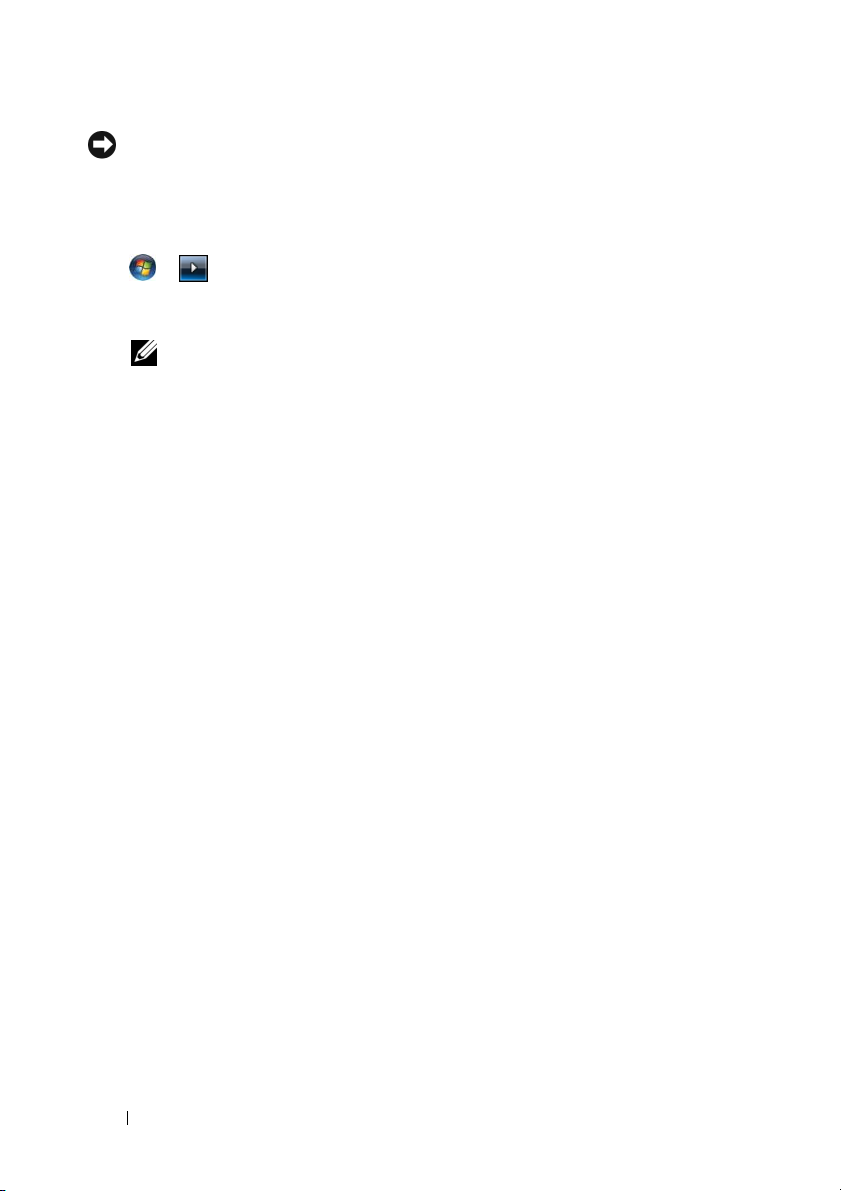
OZNÁMENIE: Keď počítač obnovíte do implicitnej továrenskej konfigurácie,
všetky dáta na disku C sa vymažú. Pre vykonaním tohto postupu vykonajte
zálohu osobných súborov. Ak nevykonáte zálohu osobných súborov, dáta
sa stratia.
1
Reštartujte počítač. Toto vykonáte nasledovne, kliknite na
→ → Restart
2
Počas reštartu počítača držte stlačené <F8>, kým sa na obrazovke nezobrazí
Advanced Boot Options
menu
POZNÁMKA: Kláves <F8> musíte stlačiť pred tým, ako sa zobrazí
logo Windows. Ak stlačíte kláves <F8> po zobrazení loga Windows,
Advanced Boot Options
menu
sa na obrazovke nezobrazí. Ak menu
(Rozšírené možnosti zavedenia systému) neuvidíte, počítač reštartujte
a potom tento krok opakujte, kým menu neuvidíte na obrazovke.
3
Stlačením <Down Arrow> zvoľte
v menu
Advanced Boot Options
(Reštartovať).
(Rozšírené možnosti zavedenia systému).
(Rozšírené možnosti zavedenia systému)
Advanced Boot Options
Repair Your Computer
(Rozšírené možnosti zavedenia systému)
Start
(Spustiť)
(Opraviť váš počítač)
a potom stlačte <Enter>.
4
Špecifikujte nastavenie jazyka, ktorý chcete, a potom kliknite na
5
Prihláste sa ako používateľ, ktorý má oprávnenia administrátora, a potom
kliknite na
6
Kliknite na
7
V okne
Next
8
Zaškrtnite pole
factory condition
OK
.
Dell Factory Image Restore
Dell Factory Image Restore
(Ďalej).
Yes, reformat hard drive and restore system software to
(Áno, preformátovať pevný disk a obnoviť systémový
(Obnoviť továrenský stav).
(Obnoviť továrenský stav) kliknite na
Next
softvér do továrenského stavu).
9
Kliknite na položku
Next
(Ďalej). Počítač sa obnoví do implicitnej
továrenskej konfigurácie.
10
Po skončení operácie obnovenia kliknite na
Finish
(Dokončiť). Počítač sa
reštartuje.
(Ďalej).
52 Odstraňovanie problémov
Page 53

Pomocník
Získanie pomoci
UPOZORNENIE: Ak potrebujete odstrániť kryt počítača, najprv odpojte
napájanie počítača a káble modemu od všetkých elektrických zásuviek.
Ak sa vyskytne problém s počítačom, pomocou nasledujúcich krokov môžete
problém diagnostikovaťa odstrániť:
1
Prečítajte si „Odstraňovanie problémov“ na strane 33, kde nájdete informácie
a postupy týkajúce sa problému, ktorý sa vyskytol v počítači.
2
Postup, ako spustiť diagnostiku Dell, nájdete v „Diagnostika Pre-Boot Self
Assessment (PSA) a diagnostika Dell 32 Bit“ na strane 33.
3
Vyplňte „Diagnostický kontrolný zoznam“ na strane 58.
4
Ako pomôcku pri inštalácii a odstraňovaní problémov použite rozsiahlu škálu
online služieb technickej podpory spoločnosti Dell (
Podrobnejší zoznam technickej podpory DELL online nájdete v „Online služby“
na strane 54.
5
Ak predchádzajúce kroky nepomohli odstrániť problém, prečítajte si
„Kontakty na spoločnosť Dell“ na strane 59.
POZNÁMKA: Zavolajte na oddelenie technickej podpory spoločnosti
Dell z telefónu, ktorý sa nachádza v blízkosti počítača, aby vám pracovník
oddelenia technickej podpory mohol asistovať pri vykonávaní akýchkoľvek
potrebných postupov.
POZNÁMKA: Systém expresného servisného kódu spoločnosti Dell nemusí
byť dostupný vo všetkých krajinách.
support.dell.com
).
Po výzve automatizovaného telefónneho systému spoločnosti Dell zadajte expresný
servisný kód, pomocou ktorého vás systém presmeruje na príslušný podporný
personál.
Informácie o používaní technickej podpory spoločnosti Dell nájdete v „Technická
podpora a služba pre zákazníkov“ na strane 54.
POZNÁMKA: Niektoré z nasledujúcich služieb nie sú vždy dostupné
mimo kontinentálneho územia USA. Informácie o dostupnosti získate od
miestneho zástupcu spoločnosti Dell.
Pomocník 53
Page 54

Technická podpora a služba pre zákazníkov
Oddelenie technickej podpory spoločnosti Dell je k dispozícii na prípadné otázky
týkajúce sa hardvéru Dell™. Naši pracovníci oddelenia technickej podpory používajú
počítačové diagnostické nástroje na poskytovanie rýchlych a správnych odpovedí.
Ak sa chcete obrátiť na oddelenie technickej podpory spoločnosti Dell, prečítajte si
„Skôr než zavoláte“ na strane 57 a potom si prečítajte kontaktné informácie platné
pre váš región, alebo navštívte webovú lokalitu support.dell.com.
DellConnect
DellConnect je jednoduchý online prístupový nástroj, ktorý umožňuje zástupcovi
servisu a technickej podpory spoločnosti Dell pristupovať do počítača prostredníctvom
širokopásmového pripojenia, diagnostikovať problém a opraviť ho pod vašim
dohľadom. K DellConnect môžete pristupovať z Dell Support Center (pozrite
„Stredisko technickej podpory Dell“ na strane 37).
Online služby
Informácie o produktoch a službách spoločnosti Dell nájdete na týchto webových
lokalitách:
www.dell.com
www.dell.com/ap
www.dell.com/jp
www.euro.dell.com
www.dell.com/la
www.dell.ca
Prístup k technickej podpore spoločnosti Dell získate prostredníctvom nasledujúcich
webových lokalít a e-mailových adries:
•
Webové lokality technickej podpory spoločnosti Dell
support.dell.com
support.jp.dell.com
support.euro.dell.com
54 Pomocník
(iba Ázia a Tichomorská oblasť)
(iba Japonsko)
(iba Európa)
(Latinská Amerika a Karibik)
(iba Kanada)
(iba Japonsko)
(iba Európa)
Page 55

•
E-mailové adresy oddelenia technickej podpory spoločnosti Dell
mobile_support@us.dell.com
support@us.dell.com
la-techsupport@dell.com (iba Latinská Amerika a Karibik)
apsupport@dell.com
•
E-mailové adresy na oddelenie marketingu a predaja spoločnosti Dell
apsupport@dell.com
sales_canada@dell.com (iba Kanada)
•
Anonymný prístup prostredníctvom (FTP)
ftp.dell.com
Prihláste sa ako používateľ
e-mailovú adresu.
(iba Ázia a Tichomorská oblasť)
(iba Ázia a Tichomorská oblasť)
anonymous
a ako heslo použite svoju
Služba AutoTech
Automatizovaná služba technickej podpory spoločnosti Dell (AutoTech) poskytuje
zaznamenané odpovede na najčastejšie otázky od zákazníkov spoločnosti Dell
o prenosných a stolových počítačoch.
Keď zatelefonujete na službu AutoTech, pomocou telefónu s tónovou voľbou
vyberte oblasti, ktoré zodpovedajú vašim otázkam. Telefónne číslo platné pre
vašu oblasť uvádza „Kontakty na spoločnosť Dell“ na strane 59.
Automatizovaná služba stavu objednávky
Ak chcete skontrolovať stav objednaných produktov od spoločnosti Dell, choďte
na adresu support.dell.com, alebo zavolajte na automatizovanú službu stavu
objednávok. Nahrávka si od vás vypýta informácie potrebné na lokalizovanie vašej
objednávky a podanie hlásenia. Telefónne číslo platné pre váš región je uvedené
v „Kontakty na spoločnosť Dell“ na strane 59.
Problémy s objednávkou
Ak máte problém s objednávkou (napr. chýbajúce diely, nesprávne diely alebo
nesprávna fakturácia). obráťte sa na oddelenie služieb zákazníkom spoločnosti Dell.
Skôr než zavoláte, pripravte si faktúru alebo dodací list. Telefónne číslo platné pre
váš región je uvedené v „Kontakty na spoločnosť Dell“ na strane 59.
Pomocník 55
Page 56

Informácie o produkte
Ak potrebujete informácie o ďalších produktoch od spoločnosti Dell alebo
chcete zadať objednávku, navštívte webovú lokalitu spoločnosti Dell na adrese
www.dell.com. Ak chcete získať informácie o telefónnom čísle platnom pre váš
región alebo hovoriť priamo s pracovníkom predaja, pozrite „Kontakty na spoločnosť
Dell“ na strane 59.
Vrátenie položiek na záručnú opravu alebo vrátenie peňazí
Pripravte si všetky veci, ktoré chcete vrátiť (či už na opravu alebo vrátenie peňazí):
Zatelefonujte do spoločnosti Dell, kde vám poskytnú autorizačné číslo vrátenia
1
materiálu, ktoré napíšte na viditeľnú vonkajšiu časť obalu.
Telefónne číslo platné pre váš región je uvedené v „Kontakty na spoločnosť Dell“
na strane 59.
2
Priložte kópiu faktúry a list s uvedením dôvodu, kvôli ktorému tovar vraciate.
3
Priložte kópiu diagnostického kontrolného zoznamu (pozrite „Diagnostický
kontrolný zoznam“ na strane 58) s vyznačením testov, ktoré ste vykonali,
a chybovými hláseniami vykazovanými aplikáciou Dell Diagnostics (pozrite
„Diagnostika Pre-Boot Self Assessment (PSA) a diagnostika Dell 32 Bit“ na
strane 33).
4
Ak vraciate tovar výmenou za peniaze, priložte všetko príslušenstvo patriace
k vracanému tovaru (napájacie káble, diskety so softvérom, príručky atď).
5
Vybavenie, ktoré idete vrátiť, zabaľte do originálnych (alebo ekvivalentných)
baliacich materiálov.
Prepravné platí odosielateľ. Odosielateľ je taktiež zodpovedný za poistenie vracaného
produktu a súčasne znáša riziko jeho straty počas odoslania do spoločnosti Dell.
Zásielky na dobierku sa nepovoľujú.
Vrátky, ktoré nespĺňajú vyššie uvedené požiadavky, budú z prijímacieho miesta
spoločnosti Dell vrátené odosielateľovi.
56 Pomocník
Page 57

Skôr než zavoláte
POZNÁMKA: Keď budete telefonovať, pripravte si kód expresnej služby.
Tento kód pomôže automatizovanému systému spoločnosti Dell efektívne
presmerovať váš hovor. Systém vás taktiež môže požiadať o vašu servisnú
visačku (spravidla sa nachádza na zadnej alebo spodnej strane počítača).
Nezabudnite vyplniť diagnostický kontrolný zoznam (pozrite „Diagnostický kontrolný
zoznam“ na strane 58). Skôr než zavoláte do spoločnosti Dell, podľa možnosti
počítač zapnite a volajte z telefónu v blízkosti počítača. Je možné, že budete vyzvaní,
aby ste pomocou klávesnice zadali určité príkazy, odovzdávali niektoré informácie
počas činnosti alebo aby ste vyskúšali vykonať niektoré kroky odstraňovania
problémov priamo v počítači. Majte pripravenú dokumentáciu k počítaču.
UPOZORNENIE: Pred prácou vnútri vášho počítača postupujte podľa
bezpečnostných pokynov, ktoré ste dostali s vašim počítačom.
Pomocník 57
Page 58

Diagnostický kontrolný zoznam
Meno:
Dátum:
Adresa:
Telefónne číslo:
Servisná visačka (čiarový kód na zadnej alebo spodnej strane počítača):
Expresný servisný kód:
Autorizačné číslo vrátenia materiálu (ak bolo poskytnuté technikom spoločnosti Dell):
Operačný systém a verzia:
Zariadenia:
Rozširujúce karty:
Ste pripojení na sieť? Áno Nie
Sieť, verzia a sieťové rozhranie:
Programy a verzie:
Prečítajte si dokumentáciu k operačnému systému, kde nájdete informácie o obsahu
spúšťacích súborov systému. Ak je k počítaču pripojená tlačiareň, každý súbor vytlačte.
V opačnom prípade si pred zatelefonovaním do spoločnosti Dell zaznamenajte obsah
každého súboru.
Chybové hlásenie, zvukový signál alebo diagnostický kód:
Popis problémov a vykonané kroky pri odstraňovaní problémov:
58 Pomocník
Page 59

Kontakty na spoločnosť Dell
Telefó nne číslo platné pre zákazníkov v Spojených štátoch je 800-WWW-DELL
(800-999-3355).
POZNÁMKA: Ak nemáte aktívne pripojenie na Internet, kontaktné informácie
môžete nájsť na faktúre, dodacom liste, účtenke, hárku s technickými údajmi
Contacting Dell
spoločnosti Dell.
Spoločnosť Dell ponúka niekoľko možností online a telefónnej podpory.
Dostupnosť sa však odlišuje v závislosti od danej krajiny a produkty a niektoré
služby nemusia byť vo vašej oblasti dostupné. Kontaktovanie spoločnosti Dell
(predaj, technická podpora alebo služby pre zákazníkov):
1
Navštívte webovú lokalitu
2
Overte svoju krajinu alebo oblasť v rozbaľovacom zozname
A Country/Region
3
Kliknite na položku
4 V závislosti od konkrétnej potreby vyberte prepojenie na vhodnú službu alebo
technickú podporu.
5
Vyberte vhodný spôsob kontaktovania spoločnosti Dell.
(Kontakty na spoločnosť Dell) alebo v produktovom katalógu
support.dell.com
(Vyberte krajinu/región) v spodnej časti stránky.
Contact us
(Kontaktujte nás) na ľavej strane stránky.
.
Choose
Pomocník 59
Page 60

60 Pomocník
Page 61

Príloha
Oznámenie FCC (iba USA)
FCC trieda B
Toto zariadenie generuje, používa a môže vyžarovať energiu v rádiovom spektre
a ak nie je inštalované v súlade s príslušnými pokynmi v návode na použitie od
výrobcu, môže spôsobiť rušenie rozhlasového a televízneho príjmu. Toto zariadenie
bolo preskúšané, pričom sa zistilo, že spĺňa limity pre digitálne zariadenie triedy
B v súlade s časťou 15 pravidiel FCC.
Toto zariadenie vyhovuje časti 15 pravidiel FCC. Prevádzka podlieha nasledujúcim
podmienkam:
•
Toto zariadenie nesmie spôsobiť škodlivé rušenie.
•
Toto zariadenie musí zniesť akékoľvek prijaté rušenie včítanie rušenia, ktoré
môže spôsobiť nežiaducu funkciu.
OZNÁMENIE: Predpisy FCC umožňujú, že vykonanie zmien alebo
modifikácií nie výslovne dovolených spoločnosťou Dell Inc. môže viesť
k zrušeniu vášho oprávnenia toto zariadenie prevádzkovať.
Tieto limity sú navrhnuté takým spôsobom, aby sa zabezpečila primeraná ochrana
proti škodlivému rušeniu v prípade inštalácie v domácnosti. Neexistujú však žiadne
záruky, že v prípade konkrétnej inštalácie nedôjde k rušeniu. Ak toto zariadenie ruší
rozhlasový alebo televízny príjem, čo možno zistiť jeho zapnutím a vypnutím,
pokúste sa rušenie odstrániť niektorým z uvedených opatrení:
•
Zmeňte smerovanie prijímacej antény.
•
Zmeňte umiestnenie systému s ohľadom na prijímač.
•
Odstráňte systém z blízkosti prijímača.
•
Systém zapojte do inej zásuvky tak, aby systém a prijímač boli na rôznych
elektrických okruhoch.
V prípade potreby ďalšie pokyny získate od zástupcu Dell Inc. alebo skúseného
odborníka na rozhlasový/televízny príjem.
Príloha 61
Page 62

V súlade s predpismi FCC sa poskytujú nasledujúce informácie o zariadení alebo
zariadeniach, ktoré popisuje tento dokument:
Názov výrobku: Dell™ Studio 1535/1536
Číslo modelu: PP33L
Meno spoločnosti: Dell Inc.
Worldwide Regulatory Compliance & Environmental Affairs
One Dell Way
Round Rock, TX 78682 USA
512-338-4400
Oznámenie o výrobku Macrovision
Tento výrobok obsahuje technológiu na ochranu autorských práv, ktorá je chránená
určitými patentmi USA a ďalšími právami v spojitosti s duševným vlastníctvom
Macrovision Corporation a ostatných držiteľov práv. Použitie tejto technológie
na ochranu autorských práv musí byť schválené Macrovision Corporation a je
vyhradené len na domáce alebo iné obmedzené použitie, ak nebolo spoločnosťou
Macrovision povolené ináč. Reverzné inžinierstvo a disassemblovanie sú zakázané.
62 Príloha
Page 63

Register
B
batéria
vyberanie,20
C
CD Drivers and Utilities
diagnostika Dell,33
chybové hlásenia,39
D
DellConnect,54
diagnostika
Dell,33
diagnostika Dell
o,33
zavedenie operačného systému
znosiča Drivers and Utilities,35
diagnostika Dell zavedenie
operačného systému z vášho
pevného disku,34
digitálne mikrofónové pole,14
displej
popis,10
H
hardware
diagnostika Dell,33
hlásenia
chyba,39
I
indikátory stavu zariadenia
popis,11
J
jednotky
problémy,38
K
kamera,10
Karta s bezdrôtovou technológiou
Bluetooth
indikátor stavu zariadenia,11
kontrolka napájania
podmienky,47
N
nekompatibilita softvéru
a hardvéru,48
Register 63
Page 64

O
Obnovenie systému, 49-50
odstraňovanie porúch
diagnostika Dell,33
obnovenie predchádzajúceho
prevádzkového stavu
počítača, 49-50
odstraňovanie problémov
Sprievodca pri riešení problémov
s hardvérom,48
operačný systém
preinštalovanie
Windows Vista, 49-51
P
pevná jednotka
problémy,39
počítač
obnovenie predchádzajúceho
prevádzkového stavu, 49-50
padá, 45-46
prestáva odpovedať,45
technické údaje,23
preinštalovanie
Windows Vista, 49-51
problémy
chybové hlásenia,39
diagnostika Dell,33
jednotky,38
kompatibilita programov
a Windows,46
modrá obrazovka,46
problémy (Pokračovanie)
obnovenie predchádzajúceho
prevádzkového stavu
počítača, 49-50
obnovenie predchádzajúceho stavu
operačného systému,49
pevná jednotka,39
podmienky kontrolky
napájania,47
počítač padá, 45-46
počítač prestáva odpovedať,45
počítač sa nespustí,45
program opakovane padá,46
program prestáva odpovedať,46
softvér, 45-46
výkon,47
zablokovanie,45
S
Skontrolovať disk,39
softvér
problémy,46
Sprievodca pri riešení problémov
s hardvérom,48
sprievodci
sprievodca Program Compatibility
(kompatibilita programu),46
64 Register
Page 65

T
Z
technické údaje,23
tlačidlá dotykového panelu
popis,14
tlačidlá dotykovej
tyčinky/dotykového panelu
popis,14
tlačidlá na ovládanie prehrávania
médií
popis,10
tlačidlo vypínač a
popis,11
U
uvoľnenie západky zariadenia
popis,19
V
výkon
problémy,47
zásuvka bezpečnostného kábla
popis,18
Zásuvka IEEE 1394
popis,16
zásuvka modemu
popis,19
zásuvka na pripojenie k LAN
popis,17
W
Windows Vista
Obnovenie systému, 49-50
preinštalovanie, 49-51
sprievodca Program Compatibility
(nastavenie kompatibility
programu),46
Register 65
Page 66

66 Register
